Installatie- en bedieningshandleiding
|
|
|
- Frieda Hermans
- 8 jaren geleden
- Aantal bezoeken:
Transcriptie
1 w w w. n a v m a n. c o m Tracker 5505/5605 Pilot 3380 C H A RA TU PT LO OP T I TL E O R T Installatie- en bedieningshandleiding
2 ! CAUTION BELANGRIJKE VEILIGHEIDSINFORMATIE Lees voor installatie en gebruik aandachtig door.! WARNING DANGER! CAUTION CAUTION! CAUTION WARNING! DANGER WARNING! CAUTION DANGER CAUTION! WARNING CAUTION DANGER Dit is een waarschuwingssymbool. Het wordt gebruikt om te wijzen op potentiële situaties waarin persoonlijk letsel kan ontstaan. Volg alle veiligheidsaanwijzingen die volgen op dit symbool op, om mogelijk letsel of de dood te voorkomen. Deze WAARSCHUWING geeft een potentiële gevaarlijke situratie aan die, indien niet vermeden, kan resulteren in de dood of ernstig letsel. LET OP, dit waarschuwingsteken geeft een potentiële gevaarlijke situatie aan die, indien niet vermeden, kan resulteren in licht of middelzwaar persoonlijk letsel. LET OP dit waarschuwingsteken gebruikt zonder waarschuwingssymbool geeft een potentieel gevaarlijke situatie aan die, indien niet vermeden, kan resulteren in zaakschade. CAUTION FCC Verklaring Opmerking: Deze apparatuur is getest en voldoet aan de richtlijnen voor een klasse B digitaal instrument, conform onderdeel 15 van de FCC-reglementen. Deze richtlijnen zijn ontworpen om redelijke bescherming te bieden tegen schadelijke storingen in een normale installatie. Deze instrumenten produceren, gebruiken en kunnen radiofrequentie-energie uitstralen en indien ze niet geïnstalleerd zijn in overeenkomst met de instructies, dan kunnen ze schadelijke storing m.b.t. radiocommunicatie veroorzaken. Er is echter geen garantie dat er in bepaalde installaties geen storing zal plaatsvinden. Indien deze instrumenten schadelijke storingen veroorzaken bij radio- en televisieontvangst, wat kan worden bepaald door de instrumenten in en uit te schakelen, wordt de gebruiker aanbevolen een van de volgende maatregelen te nemen om de storing te verhelpen: Heroriënteer of verplaats de ontvangstantenne. Vergroot de afstand tussen het instrument en de ontvanger. Sluit het instrument aan op een output van een andere stroomkring dan die waarop de ontvanger is aangesloten. Raadpleeg de leverancier of een ervaren technicus. Een afgeschermde kabel dient te worden gebruikt wanneer perifere apparatuur op de seriële poorten wordt aangesloten. Industrie Canada Gebruik dient te voldoen aan de volgende twee condities: (1) dit instrument mag geen storing veroorzaken, en (2) dit instrument moet storing accepteren, inclusief storing veroorzaakt door ongewenst gebruik van het instrument. 2 NAVMAN
3 Belangrijk Het is uw persoonlijke verantwoordelijkheid om dit Navman instrument en de GPS-antenne op zodanige wijze te installeren en gebruiken dat geen ongelukken, persoonlijk letsel of zaakschade worden veroorzaakt. Neem altijd de regels voor goed zeemanschap in acht. De keuze, plaatsing, hoek en installatie van het instrument en GPS-antenne zijn cruciaal om het systeem te doen werken zoals het bedoeld is. Volg de instructies in deze handleiding met zorg. Raadpleeg in geval van twijfel een Navman leverancier. Gaten dienen op een veilige plaats gemaakt te worden en de constructie van de boot niet te ondermijnen. Raadpleeg in geval van twijfel een gekwalificeerde bootbouwer. Global Position System: Het Global Positioning Systeem (GPS) wordt beheerd door de regering van de V.S., die verantwoordelijk is voor functioneren, precisie en onderhoud. Het GPS-systeem is onderhevig aan veranderingen welke de precisie en het functioneren van alle GPS-apparatuur ter wereld zouden kunnen beïnvloeden, inclusief de TRACKER en TRACKFISH. Om het risico van verkeerd gebruik of verkeerd begrijpen van de TRACKER en TRACKFISH te verkleinen dient de gebruiker deze installatie- en bedieningshandleiding in zijn geheel te lezen en begrijpen. We raden ook aan alle in de TRACKER of TRACKFISH ingebouwde functies te oefenen m.b.v. de ingebouwde simulator. Elektronische Landkaart: De elektronische landkaart die door de TRACKER of TRACKFISH wordt gebruikt is een navigatiehulp ter aanvulling op, niet een vervanging van officiële nautische kaarten. Alleen officiële nautische kaarten, aangevuld met aanwijzingen voor zeevarenden geven de informatie die nodig is voor veilige en zorgvuldige navigatie. De elektronische informatie van de TRACKER of TRACKFISH dient altijd te worden aangevuld met plot-informatie van andere bronnen, zoals observaties, dieptepeilingen, radar en handkompas. Indien de informatie niet overeenkomt, dan dient het verschil te worden opgelost voordat u verder gaat. Brandstofcomputer: Gebruik de brandstofcomputer niet als de enige informatiebron m.b.t. beschikbare brandstof aan boord. Brandstofverbruik kan drastisch veranderen, afhankelijk van de lading van de boot en de condities op het water. Informatie van de brandstofcomputer dient te worden aangevuld met visuele of andere controles van de brandstoflading. Dit is nodig i.v.m. mogelijke bedieningsfouten zoals het vergeten te resetten van de verbruikte brandstof wanneer de tank wordt gevuld, het draaien van de motor terwijl de brandstofcomputer niet ingeschakeld is of andere bedieningsfouten die de precisie van het instrument ondermijnen. Neem altijd voldoende brandstof mee aan boord voor de voorgenomen tocht, plus een reserve voor onvoorziene omstandigheden. Het geen gevolg geven aan deze waarschuwingen kan leiden tot de dood, ernstig persoonlijk letsel of zaakschade. Navman wijst elke aansprakelijkheid af voor installatie of gebruik van dit product, dat de dood, persoonlijk letsel of zaakschade tot gevolg heeft, of dat in strijd is met de wet. Omdat Navman voortdurend verbeteringen aan dit product doorvoert, behouden we ons het recht voor om te allen tijde veranderingen aan het product door te voeren, die niet worden weergegeven in deze versie van de handleiding. Neem voor verdere hulp contact op met een Navman kantoor bij u in de buurt. Bepalende taal: Deze verklaring, instructiehandleidingen, gebruikersgidsen en andere informatie m.b.t. het product (Documentatie) kunnen worden vertaald naar, of zijn vertaald uit een andere taal (Vertaling). Als er strijdigheden zijn tussen enige Vertaling van de Documentatie dan is de Engelstalige versie van de Documentatie de officiële versie van de Documentatie. Copyright 2005 Navman Nieuw Zeeland. Alle rechten voorbehouden. Navman is een geregistreerd handelsmerk van Navman New Zealand. De TRACKER is ingesteld op standaard eenheden. Om deze eenheden te veranderen, zie paragraaf NAVMAN
4 Inhoud 1 Introductie Overzicht Schoonmaak en onderhoud Insteekkaarten Verwijderen en herplaatsen van het beeldscherm Normaal gebruik Gebruik van de toetsen Gebruik van de menu s Auto power in- en uitschakelen Achtergrondlicht en nachtstand Man overboord (MOB) Alarmen Simulatiestand De belangrijkste beeldschermen Navigatie: Landkaart Navigatie-overzicht Kaartbeeldscherm Afstands- en peilingcalculator Geprojecteerde koers Trajecten en traceren Navigatie: Snelwegscherm Navigatie: Waypoints Waypoints-beeldscherm Beheren van waypoints Navigatie: Routes Routesbeeldscherm Routes beheren Satellieten Satellietbeeldscherm Meterbeeldscherm Databeeldscherm NAVMAN
5 10 Brandstoffuncties en -beeldscherm Wat de brandstofcomputer doet Brandstofbeeldscherm Brandstof toevoegen of verwijderen Weinig brandstof-alarm Bootsnelheidsensors Brandstofverbruikcurves Kalibratie Getijdenbeeldscherm Gebruikerskaartbeeldscherm Informatiebeeldscherm Instelling van de TRACKER Instelling > Systeem Instelling > Landkaart Instelling > GPS Instelling > Brandstof Instelling > Traject Instelling > Log Instelling > Alarmen Instelling > Eenheden Instelling > Communicatie Instelling > Tijd Instelling > Simulatie Installatie Installatie: Wat er bij de TRACKER geleverd wordt Installatie: Opties en accessoires Installatie: Het beeldscherm Installatie: Stroom-/Datakabel Installatie: GPS-antenne Installatie: Navman benzinesensors Installatie: Navman dieselsensors Installatie: SmartCraft Installatie: Andere NavBus-instrumenten Installatie: Andere NMEA-instrumenten Installatie: Instelling en test NAVMAN
6 Appendix A - Specificaties Appendix B - Problemen oplossen Appendix C - Woordenlijst en navigatiedata Snelle referentie Functie Type Zie Benodigd Algemeen Gebruik van de toetsen en de beeldschermen 2 Problemen oplossen Simulatiestand 2-7 Woordenlijst met speciale namen Specificaties MOB Man overboord-toets 2-5 Appendix B Appendix C Appendix A Navigatie Overzicht navigatiefuncties 3-1 GPS-fix Het vinden van de boots positie op de landkaart 3-2 Navigatie naar een punt of naar een waypoint 3-1 Navigatie over een route 3-1 Geprojecteerde koers: Een schatting van gemaakte vordering Trajecten: Registratie van waar de boot geweest is GPS-ontvangerstatus 7 Opslaan van, en gegevens laden met, een gebruikerskaart Kaartdata Kaartfuncties (ingebouwde wereldkaart) Gebruikerskaart Kaartdetails & 5 C-MAP Landkaart Getijden in een haven 11 C-MAP Landkaart Alarmen Ingebouwde alarmen 2-6 SmartCraft motoralarmen 1-1 SmartCraft Bootdata Data bovenaan de hoofdbeeldschermen Kompas bovenaan de hoofdbeeldschermen Speciaal databeeldscherm 9 Brandstof Brandstofcomputer, benzinemotor 10 Brandstofsensors Brandstofcomputer, SmartCraft-motoren 10 SmartCraft Brandstofcomputer, dieselmotor 10-1 Dieselsensors Brandstof toevoegen of verwijderen NAVMAN
7 1 Introductie 1-1 Overzicht De Navman TRACKER is een compacte, stevige, zeer geïntegreerde maritieme kaartplotter. Het instrument is eenvoudig te gebruiken en heeft een goed leesbaar kleurenscherm. Complexe functies kunnen worden uitgevoerd met een paar tikken op de toetsen, zodat navigeren een stuk eenvoudiger wordt. Deze handleiding beschrijft: TRACKER 5505/5605 Kleurenscherm, externe GPS-antenne. TRACKER 5505i Kleurenscherm, interne GPS-antenne. De beschikbare functies, beeldschermen en instellingsmenu s zijn afhankelijk van de optionele sensoren en geïnstalleerde instrumenten. Voor de brandstoffuncties dienen optionele benzine/diesel of SmartCraft brandstofsensoren geïnstalleerd en ingesteld te zijn. Voor SmartCraft motorfuncties dient een SmartCraft systeem geïnstalleerd te zijn. Voor informatie over het gebruik van SmartCraft, zie de SmartCraft Gateway Installatie- en bedieningshandleiding. De TRACKER kan data naar andere instrumenten sturen, zoals een automatische piloot, en data ontvangen van andere instrumenten. Voor informatie over installatieopties, zie paragraaf Deze handleiding beschrijft hoe de TRACKER geïnstalleerd en gebruikt dient te worden. Speciale termen worden in Appendix C uitgelegd. Om maximaal profijt van uw TRACKER te hebben raden we aan deze handleiding voor installatie en gebruik aandachtig door te lezen. Voor meer informatie over dit instrument en andere Navman-producten verwijzen we naar onze website, Schoonmaak en onderhoud Het TRACKER-scherm is bedekt met een gedeponeerde anti-reflectielaag. Om schade te voorkomen dient het scherm, als het vies is, of bedekt met zeezout, alleen met een vochtige doek en een mild afwasmiddel te worden schoongemaakt. Vermijd schuurmiddelen, benzine en andere oplosmiddelen. Indien een insteekkaart nat of vies wordt, maak deze dan schoon met een vochtige doek of een mild afwasmiddel. Voor optimaal functioneren dient niet over de kabels gelopen te worden en dienen de kabels en connectors niet bekneld te raken. Plaats de stofkap over het beeldscherm als de TRACKER is uitgeschakeld. 1-3 Insteekkaarten De TRACKER kan twee verschillende soorten insteekkaarten gebruiken: C-MAP landkaartkaarten hebben landkaartdetails die nodig zijn voor navigatie in een bepaalde regio. Indien een landkaartkaart in gebruik is verschijnen de extra details automatisch op het TRACKERkaartbeeldscherm. De TRACKER kan NT, NT+ en NT-MAXkaarten gebruiken. C-MAP gebruikerskaarten worden gebruikt om navigatiegegevens te bewaren. Elke gebruikerskaart is een uitbreiding van het TRACKER-geheugen en maakt het eenvoudig om data van de ene naar de andere TRACKER over te dragen (zie paragraaf 14). Opmerking: De oude 5 Volt-kaarten worden niet ondersteund. 7 NAVMAN
8 Wisselen van de insteekkaart DANGER CAUTION Waarschuwing: Wees voorzichtig met insteekkaarten. Bewaar ze in hun beschermhoezen wanneer ze niet in de TRACKER worden gebruikt. Houdt de kaarthouder te allen tijde op zijn plaats in de TRACKER om te voorkomen dat het kaartcompartiment nat wordt van binnen. Gouden contacten hieronder Kaart Houder Schakel de TRACKER uit (zie paragraaf 2-2). Verwijder de kaarthouder uit de TRACKER en neem de kaart uit de houder. Plaats de kaart in de hoes. Druk een nieuwe kaart in de houder. Verzeker uzelf ervan dat de gouden contactjes aan de buitenkant onderaan zitten (zie bovenstaand). Bewaar de kaarthoes. Druk de kaarthouder volledig in de TRACKER 1-4 Verwijderen en herplaatsen van het beeldscherm Als het beeldscherm op een beugel is bevestigd, dan kan deze gemakkelijk verwijderd worden voor veiligheid en bescherming. Verwijderen van het beeldscherm: 1 Schakel het beeldscherm uit (zie paragraaf 2-3) en plaats de stofhoes erover. 2 Maak de knop van de bevestigingsbeugel los en neem het instrument van de beugel. 3 Neem de connectors uit het beeldscherm door de sluitmoeren tegen de klok in te draaien. Druk de stofkappen die aan de connectors zitten erover. 4 Bewaar het beeldscherm op een schone droge plaats, zoals de optionele Navman draagtas. Herplaatsen van het beeldscherm 1 Verwijder de stofkapjes van de connectors. Steek de connectors achterin het beeldscherm: Zorg dat de connectorkleur en de contactkleur met elkaar overeen komen. Knop Bevestigingsbeugel Steek alle connectors in hun contact en draai de sluitmoer met de klok mee totdat deze redelijk stevig is aangedraaid. Er zal niets beschadigd worden als een kabel per ongeluk in het verkeerde contact wordt gestoken. 2 Houd het beeldscherm op zijn plaats op de bevestigingsbeugel. Pas de kanteling van het beeldscherm aan voor beste zichtbaarheid en draai dan de knop van de bevestigingsbeugel met de hand stevig vast. Verwijder de stofkap. 8 NAVMAN
9 2 Normaal gebruik Toetsenoverzicht 1) 2) 1) Ga terug naar een eerder menu of beeldscherm. Alle gemaakte veranderingen worden genegeeerd. In de landkaartstand wordt de landkaart gecentreerd rond de boots positie. 5) 6) 7) 8) 9) 3) 4) 2) Geef een menu van de voornaamste beeldschermen weer. Selecteer, om naar een beeldscherm te gaan, deze van het menu (zie paragraaf 2-8). 3) Cursortoetsen, om de cursor of de selectiemarkering te bewegen. 4) Geef een menu weer met de opties voor het huidige beeldscherm. Druk nogmaals op om het Instellingsmenu weer te geven (zie paragraaf 14). 5) Begin een actie of accepteer een verandering. 6) Zoom in of uit van/naar verschillende gebieden en details op de kaart. 7) Creëer onmiddellijke een waypoint op de positie van de boot (zie paragraaf 5-2-1). 8) Man overboord (MOB, zie paragraaf 2-5). 9) Schakel de TRACKER aan en uit (zie paragraaf 2-3); pas achtergrondlicht aan (zie paragraaf 2-4). 2-1 Gebruik van de toetsen In deze handleiding betekent: Drukken dat de toets minder dan een seconde wordt gedrukt. Vasthouden dat de toets ingedrukt blijft. De interne pieper piept wanneer een toets wordt ingedrukt (om de piep in of uit te schakelen, zie paragraaf 14-1). 9 NAVMAN
10 2-2 Gebruik van de menu s Bedien de TRACKER door items van de menu s te selecteren. Items kunnen submenus, commando s of data zijn. Selectie van een submenu Een na een menu geeft een submenu weer, bijv. Kaart. Druk op of om de highlight naar het submenu te verplaatsen en druk dan op. Beginnen van een commando Druk op of om de highlight naar het commando te verplaatsen, bijv. Ganaar cursor en druk dan op. Verandering van data Druk eerst op of om de markering te verplaatsen naar de te veranderen data en vervolgens: a) Om een aanvinkvakje te veranderen betekent Aan of Ja betekent Uit of Nee. Druk op of om het aanvinkvakje te veranderen. b) Om een optie te selecteren 1 Druk op om de menu-opties weer te geven. 2 Druk of om de markering te verplaatsen naar de gewenste optie en druk vervolgens op. c) Om een naam of nummer te veranderen: 1 Druk op om een naam of nummer weer te geven: 2 Druk op of om een letter of cijfer die/dat veranderd moet worden te selecteren. Druk op of om een letter of cijfer te veranderen. Herhaal dit om andere letters of cijfers te veranderen. 3 Druk op om de nieuwe waarde te accepteren. Of druk op om de veranderingen te negeren. d) Om een glijdende waarde te veranderen Druk op om de waarde te verlagen of om de waarde te verhogen. 2-3 Auto power in- en uitschakelen Handmatig inschakelen Druk indien de TRACKER niet voorzien is van auto-power-bedrading op om het instrument in te schakelen. Indien nodig kan het beeldscherm worden aangepast zodat het goed leesbaar is (zie paragraaf 2-4). Opmerking: Indien de TRACKER niet voorzien is van auto power-bedrading registreert de TRACKER geen motoruren en misschien ook geen brandstofverbruik (zie paragraaf 15-4). Handmatig uitschakelen Indien de TRACKER niet voorzien is van auto power-bedrading of als de contactschakelaar uit staat, houdt dan ingedrukt totdat het beeldscherm inschakelt. 10 NAVMAN
11 Auto-power Indien de TRACKER voorzien is van auto power-bedrading (zie paragraaf 15-4), dan: Zal de TRACKER automatisch inschakelen als het contact van de boot ingeschakeld wordt. Kan de TRACKER niet worden uitgeschakeld als het contact nog aan is. Indien Auto power uit (zie paragraaf 14-1) is, dan zal de TRACKER automatisch uitschakelen wanneer het contact van de boot uitgeschakeld wordt. Indien Auto power uit (zie paragraaf 14-1) is, dan blijft de TRACKER aan wanneer de boots contactschakelaar uitgeschakeld wordt. De TRACKER kan nu handmatig worden uitgeschakeld. 2-4 Achtergrondlicht en nachtstand Druk om naar het achtergrondlichtscherm te gaan kort op. Druk wanneer u klaar bent op. Achtergrondverlichting Het beeldscherm en de toetsen zijn verlicht. Selecteer om het achtergrondlichtniveau te veranderen Achtergrondlicht, druk dan op om te dimmen of op voor feller licht. Tip: Druk twee keer op voor het felste licht, met maximaal achtergrondlicht en de nachtstand uitgeschakeld. Nachtstand In de nachtstand wordt het palet voor alle beeldschermen ingesteld. Normaal palet, voor overdag Een palet dat is geoptimaliseerd voor s nachts. Selecteer Nachtstand om de stand te veranderen en druk dan op. Om alleen het landkaartpalet te veranderen, zie paragraaf Man overboord (MOB) De MOB-functie bewaart de positie van de boot en navigeert vervolgens terug naar dit punt.! MOB functioneert niet indien de TRACKER geen GPS-positie heeft. 1 Druk op. CAUTION! WARNING DANGER CAUTION De TRACKER bewaart de positie van de boot als een waypoint, MOB genaamd. 2 De TRACKER wisselt naar het landkaartbeeldscherm, met het MOBwaypoint in het midden van de kaart. De landkaart zoomt in voor accurate navigatie. Indien de landkaart de benodigde kleine schaal niet weer kan geven, wisselt de TRACKER naar de plotterstand (een wit beeldscherm met kruisarcering zonder kaartdetails, zie paragraaf 14-2). 11 NAVMAN 3 De TRACKER stelt het MOB-waypoint in als de bestemming waar naar toe genavigeerd moet worden. Indien de NMEA-output (automatische piloot) is uitgeschakeld (zie paragraaf 14-9) gebruik de TRACKER dan om handmatig naar het bestemmings MOB-waypoint (zie paragrafen en 3-1-2) te navigeren. Indien de NMEA-output (automatische piloot) is ingeschakeld, dan vraagt de TRACKER of de automatische piloot actief is. Selecteer: Nee: Gebruik de TRACKER om handmatig naar het bestemmings MOB-waypoint (zie paragrafen en 3-1-2) te navigeren. Ja: De TRACKER vraagt of de boot naar het MOB-waypoint dient te varen.
12 Selecteer: Ja: om onmiddellijk te naar het MOB-waypoint! te gaan navigeren. 2-6 Alarmen CAUTION! WARNING Dit kan resulteren in een plotselinge en gevaarlijke draai. DANGER CAUTION Als de TRACKER een alarmconditie waarneemt geeft het een waarschuwingsboodschap weer op het scherm, de interne pieper gaat af en externe piepers en lichten treden in werking. Druk op om het alarm uit te schakelen. Het alarm zal weer afgaan als de alarmconditie zich opnieuw voordoet. Nee: my Om de MOB te annuleren of een andere MOB in te stellen 1 Druk nogmaals op om een menu weer te geven. 2 Selecteer een optie van het menu. Tip: Het MOB-waypoint blijft op de landkaart staan nadat de MOB is geannuleerd. Om het MOB-waypoint te wissen, zie paragraaf De TRACKER heeft door de gebruiker in te stellen alarmen plus een alarm voor verlies van GPS-positie (zie paragraaf 14-7). 12 NAVMAN
13 2-7 Simulatiestand In de simulatiestand negeert de TRACKER data van de GPS-antenne en andere transducers en sensors en de TRACKER genereert deze data zelf. Voor de rest functioneert de TRACKER normaal. Er zijn twee simulatiestanden: Normaal: Stelt de gebruiker in staat om op de wal aan de TRACKER te wennen. Demo: Simuleert een boot die zich over een route beweegt en geeft automatisch verschillende TRACKER functies weer. 2-8 De belangrijkste beeldschermen Om naar een beeldscherm te gaan, druk op, druk op of om het weer te geven beeldschermtype te selecteren, druk op of om het beeldscherm van een lijst te selecteren en druk vervolgens op. Landkaartmenu en -beeldschermen Om de Simulatiestand te beginnen en te eindigen en voor meer informatie, zie paragraaf In de simulatiestand knipperen de woorden, Simulatie of Demo onder in beeld.! CAUTION! WARNING Gebruik de Simulatiestand nooit als de TRACKER op het water aan het navigeren is. DANGER CAUTION De beschikbare beeldschermen zijn afhankelijk van de optionele sensoren en instrumenten die zijn geïnstalleerd (zie paragraaf 1-1). SmartCraft-menu en -beeldschermen Voor SmartCraft beeldschermfuncties dient een SmartCraft- systeem geïnstalleerd te zijn. Voor informatie over het gebruik van SmartCraft, zie de SmartCraft Gateway Installatie- en bedieningshandleiding. 13 NAVMAN
14 Andere menu s en beeldschermen Opmerking: Druk op om van een ander beeldscherm terug te keren naar uw laatste landkaartbeeldscherm. 14 NAVMAN
15 2-8-1 Dubbele beeldschermen De TRACKER kan twee schermen tegelijkertijd weergeven, bijv. Kaart + meter. Een van de beeldschermen, het actieve beeldscherm genaamd, heeft een gele rand en is in gebruik. Druk om het actieve beeldscherm te veranderen, tweemaal op (Snelweg kan niet het actieve beeldscherm zijn). Bijvoorbeeld: Landkaartbeeldscherm is actief Indien Kaart het actieve beeldscherm is: druk op om de opties voor Kaart weer te geven; druk twee keer op om het Meterbeeldscherm actief te maken. Indien Meter het actieve beeldscherm is: druk op om de opties voor Meter weer te geven; druk twee keer op om het Kaartbeeldscherm actief te maken. Landkaartbeeldscherm is niet actief Gele rand Druk op Druk op Meterbeeldscherm is niet actief Gele rand Meterbeeldscherm is actief Data-titel De landkaart- en snelwegbeeldschermen kunnen data bovenaan het scherm weergeven. De datatitel kan anders zijn voor elk beeldscherm. Om de datatitel voor een beeldscherm te veranderen: 1 Ga naar het beeldscherm, druk op en selecteer Datatitel. 2 Om de datatitel uit of in te schakelen: i Selecteer Data. ii Selecteer of. 3 Om het formaat van de nummers te selecteren: i ii Selecteer Formaat. Selecteer Klein, Medium of Groot. 4 Om de weergegeven data te veranderen: i ii a Selecteer Data-instelling. Verander een dataveld: Druk op de cursortoetsen om een veld te markeren. b Druk op om een menu van data-items weer te geven. 15 NAVMAN
16 c iii Selecteer een data-item dat beschikbaar is op het systeem of selecteer Geen om het veld blank te laten. Herhaal bovenstaande stap om andere datavelden in te stellen. Druk op. Tip: Indien minder dan het maximale aantal datalijnen wordt gebruikt, zal de data minder dan het weergavegebied in beslag nemen. 5 Druk op om naar het beeldscherm terug te keren Kompas De landkaart- en snelwegbeeldschermen kunnen bovenaan het scherm een kompas weergeven. Het kompas laat altijd de boots koers over grond (COG) zien, een rood symbool in het midden. Wanneer de boot naar een punt navigeert geeft het kompas ook de peiling van de bestemming (BRG) weer, een zwart symbool. In dit voorbeeld is BRG 300 en COG is 320. Om het kompas in of uit te schakelen 1 Druk op en selecteer Data-titel 2 Stel kompas in op of. 16 NAVMAN
17 3 Navigatie: Landkaart Het kaartbeeldscherm geeft de landkaart, de positiekoers van de boot en navigatiedata weer. 3-1 Navigatie-overzicht De TRACKER kan op twee manieren navigeren: rechtstreeks naar een punt of via een route Naar een punt navigeren Wanneer de TRACKER naar een punt navigeert geven de landkaart- en snelwegbeeldschermen navigatiedata weer: A De positie van de boot. B C D Het punt van bestemming gemarkeerd met een cirkel. De boots geplotte koers naar de bestemming. twee CDI-lijnen, parallel aan de boots geplotte koers, die de maximaal verwachte koersafwijking van de geplotte koers weergeven. Zie appendix C voor meer informatie. Indien de TRACKER op een automatische piloot is aangesloten, dan stuurt de TRACKER data naar deze automatische piloot om de boot naar de bestemming te sturen. Start de automatische piloot voordat de navigatie naar het punt begint. Indien de TRACKER geen automatische piloot heeft dient de boot handmatig gestuurd te worden: a b c A gebruik de boots positie en bestemming op het landkaart- of snelwegscherm of gebruik de navigatiedata die op de datatitel wordt weergegeven (zie paragraaf 2-8-2) of gebruik COG en BRG op het kompas (zie paragraaf 2-8-3). Opmerking: 1 Indien het XTE-alarm is ingeschakeld, dan zal een alarm afgaan wanneer de boot te veel afwijkt van haar voorgenomen koers (zie paragraaf 14-7). 2 Indien het aankomstradiusalarm is ingeschakeld, dan zal het alarm afgaan om weer te geven dat de boot haar bestemming heeft bereikt (zie paragraaf 14-7). D C D B Naar een waypoint of een punt op de landkaart gaan Een waypoint is een positie die ingesteld kan worden op de TRACKER-kaart, bijv. een visplek of een punt op een route (zie paragraaf 5). Naar een waypoint gaan vanuit het landkaartbeeldscherm 1 Ga naar het landkaartbeeldscherm. 2 Beweeg de cursor naar het waypoint: gebruik de cursortoetsen of de zoekfunctie (zie paragraaf 3-2-5). 3 Druk op en selecteer Ganaar. 17 NAVMAN
18 Naar een waypoint gaan vanuit het waypoint-beeldscherm 1 Ga naar het waypoint-beeldscherm. 2 Druk op of om het waypoint waar u naar toe wilt te markeren. 3 Druk op en selecteer Ganaar. Naar een punt op de landkaart gaan 1 Verander naar het landkaartbeeldscherm. 2 Beweeg de cursor naar het punt van bestemming: gebruik de cursortoetsen of de zoekfunctie (zie paragraaf 3-2-5). 3 Druk op en selecteer Ganaar cursor. Navigeren De TRACKER navigeert naar het punt zoals beschreven in paragraaf Navigatie annuleren Ga naar een landkaartbeeldscherm, druk op en selecteer! Ganaar annuleren. CAUTION! WARNING Verzeker uzelf ervan dat de koers niet over land of door gevaarlijk water gaat. DANGER CAUTION Tip: Creëer voordat u begint waypoints bij punten van belang. Creëer een waypoint aan het begin van de tocht waarnaar terug genavigeerd kan worden (zie paragraaf 5-2-1) Een route volgen Voorbereiding Een route is een lijst met waypoints die de boot kan volgen (zie paragraaf 6). Om waypoints aan te maken voordat een route wordt gecreëerd, zie paragraaf Om een route te creëren, zie paragraaf Een route starten vanuit het landkaartbeeldscherm: 1 Ga naar het landkaartbeeldscherm. 2. Druk op en selecteer Start Route. 3. Druk op of om de te volgen route te markeren. Druk op. 4. De TRACKER vraagt in welke richting de route gevolgd dient te worden. Selecteer Vooruit (de volgorde waarin de route gecreëerd werd) of Achteruit. 5. De TRACKER geeft de landkaart weer met de route gemarkeerd en begint te navigeren vanaf het begin van de route. Een route starten vanuit het routesbeeldscherm: 1 Ga naar het routesbeeldscherm. 2 Druk op of om de te volgen route te markeren. Druk op en selecteer Start. 3 De TRACKER vraagt in welke richting de route gevolgd dient te worden. Selecteer Vooruit (de volgorde waarin de route gecreëerd werd) of Achteruit. 4 De TRACKER geeft een landkaart weer, waarop de route is gemarkeerd en begint te navigeren vanaf het begin van de route. Navigeren De TRACKER navigeert achtereenvolgens naar elk waypoint op de route zoals beschreven in paragraaf De TRACKER stopt navigatie naar het waypoint aan het eind van de huidige etappe en begint de volgende etappe van de route: a b c wanneer de boot binnen een straal van 0,025 nm van het waypoint komt of wanneer de boot het waypoint passeert of wanneer het waypoint wordt overgeslagen. Een waypoint overslaan Om een waypoint over te slaan, ga naar kaartbeeldscherm, druk op en selecteer Overslaan. De TRACKER begint rechtstreeks naar het volgende waypoint op de route te navigeren. 18 NAVMAN
19 ! CAUTION! WARNING Het overslaan van een waypoint met de automatische DANGER piloot kan resulteren in een plotselinge koersverandering. CAUTION Een route annuleren Wanneer de boot het laatste waypoint heeft bereikt, of om de route die de boot volgt te stoppen, annuleert u de route. Ga naar een landkaartbeeldscherm, druk op en selecteer route annuleren. 19 NAVMAN
20 3-2 Kaartbeeldscherm Om naar het landkaartscherm te gaan, druk op Een normaal kaartscherm geeft weer:, selecteer Kaart, en selecteer vervolgens Kaart. A B C D E J K F I G H A Data-titel. Om de data uit of in te schakelen of om te veranderen welke data wordt weergegeven, zie paragraaf B Kompas (zie paragraaf 2-8-3) C Landkaartschaal (zie paragraaf 3-2-3) D Boots positie (zie paragraaf 3-2-1) E Boots traject (zie paragraaf 3-5) F G H I Koers van de boot en CDI-lijnen (zie appendix C, CDI). De boot gaat naar een waypoint, FISH06 genaamd Afstand en peiling van cursor vanaf de boot Land Zee J De cursor (zie paragraaf 3-2-1) K Een standaard waypoint (zie paragraaf 5) Opmerking: Om de op de landkaart weergegeven informatietypes te veranderen, zie paragraaf NAVMAN
21 3-2-1 Landkaartstanden De landkaart heeft twee standen: Boot in het midden-stand Om naar de Boot in het midden-stand te wisselen op de landkaart, druk op. De boot bevindt zich in het midden van de landkaart. Wanneer de boot door het water beweegt, scrollt de landkaart automatisch om de boot in het midden van de kaart te houden. De cursor (zie onderstaand) is uitgeschakeld. Cursorstand De toetsen en worden cursortoetsen genoemd. Houd, om op het landkaartbeeldscherm naar de cursorstand te wisselen, een cursortoets ingedrukt. De cursor verschijnt en beweegt zich bij de boot vandaan. Druk op de toets die in de richting wijst waarin de cursor zal bewegen; druk bijv. op om de cursor naar beneden te bewegen. Druk midden tussen twee van de cursortoetsen om de cursor diagonaal te bewegen. Houd een cursortoets ingedrukt om de cursor over het beeldscherm te blijven bewegen. In de cursorstand: Worden afstand ( DST) en richting ( BRG) van de cursor vanaf de boot weergegeven in de linker benedenhoek van het beeldscherm. Scrollt de landkaart niet als de boot Latitude en longitude Latitude en longitude kunnen worden weergegeven in de data-titel. De weergave is in graden en minuten tot drie getallen achter de komma, een resolutie van ongeveer 2 m. Normaal gesproken is de positie de positie van de boot en de latitude en longitude zijn voorzien van een bootsymbool om dit aan te geven: 36 29,637 N of Z Latitude ,165 O of W Longitude Als de cursor in de laatste 10 seconden bewogen heeft, dan is de positie de Landkaartschaal Druk op om in te zoomen en een kleiner gebied op de kaart in meer detail weer te geven. Druk op om uit te zoomen en een groter gebied op de kaart in minder detail weer te geven. cursorpositie, en de latitude en longitude zijn voorzien van een cursorsymbool om dit aan te geven: 36 29,637 N of Z Latitude ,165 O of W Longitude! CAUTION! WARNING Wanneer u de bootpositie bekijkt, verzeker uzelf er dan van DANGER dat deze positie niet de cursorpositie is. CAUTION De landkaartschaal wordt weergegeven in de linker bovenhoek van de kaart: 21 NAVMAN
22 3-2-4 Landkaartsymbolen en -informatie De landkaart geeft symbolen weer, zoals waypoints en landkaartsymbolen (bijv. boeien, bakens, wrakken en jachthavens). Indien de cursor ten minste twee seconden boven een symbool wordt geplaatst, verschijnt een gegevensvenster in de linker benedenhoek van het beeldscherm, met informatie over het symbool. Om beschikbare informatie over een punt op de landkaart te zien (bijv. een kaartsymbool): 1 Beweeg de cursor naar dat punt op de landkaart. 2 Druk op en selecteer landkaart info. 3 Een menu met objecten wordt weergegeven: i Selecteer het weer te geven object. ii Druk op om naar het menu terug te keren. Selecteer andere objecten. iii Druk tot slot op om terug te keren naar het kaartbeeldscherm Een kaartsymbool vinden Om een kaartsymbool te vinden en weer te geven: 1 Druk op en selecteer Zoeken. 2 Selecteer het symbooltype: Waypoints, Routes, Haven op naam, Havens & voorzieningen of Getijdenstations. 3 Voor havens & voorzieningen selecteer de te vinden voorziening. Voor havens op naam, druk op,, of om een naam of letter van een havennaam in te voeren en druk vervolgens op. 4 Een lijst met items wordt weergegeven. Indien er meer items zijn dan op het beeldscherm passen, druk dan op of om een pagina omhoog of omlaag te gaan. Voor havens op naam: om naar een andere havennaam te zoeken, druk op. Verander de naam en druk op. 5 Selecteer het item en druk op. Het kaartbeeldscherm verandert om het item in het midden van het scherm weer te geven. Om opgeslagen informatie over het item te zien, druk op (zie paragraaf 3-2-4) Perspectief overzicht Het perspectief overzicht geeft de kaart weer vanuit een schuine gezichtshoek, i.p.v. recht erboven. Om het perspectief overzicht in of uit te schakelen, druk op en stel Perspectief in op of. 22 NAVMAN
23 3-3 Afstands- en peilingcalculator De afstands- en peilingcalculator kan een koers van een of meerdere etappes plotten en de peiling en lengte van elke etappe laten zien en ook de totale lengte van de koers. De afgelegde koers kan worden veranderd in een route. Om een afstands- en peilingcalculator te gebruiken: 1 Druk op totdat het kaartbeeldscherm wordt weergegeven. Druk op en selecteer Afstand. 2 Beweeg de cursor naar het begin van de eerste etappe. Het maakt niet uit of dit punt een waypoint is of niet. Druk op. 3 Beweeg, om een etappe aan een koers toe te voegen, de cursor naar het eind van het etappe. Het maakt niet uit of dit punt een waypoint is of niet. Het beeldscherm geeft de peiling en lengte van het etappe en ook de totale lengte van de koers weer. Druk op. Om het laatste etappe van een koers te verwijderen, druk op en selecteer Verwijderen. 5 Herhaal de bovenstaande twee stappen om een complete koers in te voeren. 6 Om de nieuwe koers als route te bewaren, druk op en selecteer Bewaren. Hierdoor worden ook nieuwe punten op de koers bewaard als nieuwe waypoints met standaardnamen. Indien nodig kan de route worden aangepast (zie paragraaf 6-2-2) en ook waypoints kunnen later worden aangepast (zie paragraaf 5-2-3). 7 Druk tot slot op om terug te keren naar het kaartbeeldscherm. 3-4 Geprojecteerde koers Indien geprojecteerde koers wordt ingeschakeld, dan zal de TRACKER de geprojecteerde positie weergeven, gebaseerd op de koers over grond (COG), snelheid en een gespecificeerde tijd. Om de Geprojecteerde koers-functie in en uit te schakelen en om de tijd in te stellen, zie paragraaf A B A B C Geprojecteerde positie Boots geprojecteerde koers Boots positie C 3-5 Trajecten en traceren Traceren houdt met regelmatige tussenpozen de positie van de boot bij. Deze intervallen kunnen zijn: Tijdsintervallen Of afstandsintervallen. Het traject waar de boot langs is gevaren kan worden weergegeven op de landkaart. De TRACKER kan een traject weergeven terwijl een andere wordt opgeslagen. 23 NAVMAN Om met trajecten te werken, zie paragraaf De TRACKER kan vijf trajecten bewaren: Traject 1 kan maximaal 2000 punten bewaren en is bedoeld om de normale voortgang van de boot bij te houden.
24 Trajecten 2, 3, 4 en 5 kunnen elk maximaal 500 punten bewaren en zijn bedoeld om onderdelen van een reis bij te houden, om later precies zo gevaren te kunnen worden, bijvoorbeeld het binnenvaren van een riviermonding. Tip: Bewaar de trajecten als de condities goed zijn. Wanneer tijdens het opslaan het traject vol raakt, dan gaat het opslaan door en de oudste punten op het traject worden gewist. De maximale lengte van een traject hangt af van de gekozen interval: een kortere interval geeft een korter, meer gedetailleerd traject en een lange interval geeft een langer, minder gedetailleerd traject, zoals weergegeven in de volgende voorbeelden: De trajectlengte wordt in de huidige afstandseenheid weergegeven, bijv. nm. Tijdsintervallen Interval Traject 1 Traject 2, 3, 4 of 5 1 sec 33 minuten 8 minuten 10 sec 5,5 uur 1,4 uur 1 min 33 uur 8 uur Afstandsintervallen Interval Traject 1 Traject 2, 3, 4 of 5 0, Navigatie: Snelwegscherm C D E A B F G Het snelwegscherm geeft een globaal overzicht van de boots koers naar de bestemming. Druk op om naar het snelwegscherm te gaan, selecteer Ander en vervolgens Snelweg. Het snelwegscherm geeft weer: A Optionele datatitel (zie paragraaf 2-8-3) B Optioneel kompas (zie paragraaf 2-8-4) C D E F G Bestemmings-waypoint Boots geplotte koers tot bestemming CDI-lijnen, parallel aan de boots geplotte koers (zie Appendix C, CDI). De CDI-lijnen zijn als een snelweg over het water waarover de boot zich zal bewegen. CDI-schaal De positie van de boot is onderaan in het midden van het beeldscherm.! CAUTION! WARNING Het snelwegscherm geeft geen land, gevaarlijk water of kaartsymbolen weer. DANGER CAUTION 24 NAVMAN
25 5 Navigatie: Waypoints Een waypoint is een positie die ingesteld kan worden op de TRACKER-landkaart, bijv. een visplek of een punt op een route. De TRACKER kan maximaal 3000 waypoints bevatten. Een waypoint kan gecreëerd, veranderd of verwijderd worden. Een waypoint heeft: Een naam (maximaal acht letters/cijfers). Een icoon dat aangeeft wat voor soort waypoint het is. Beschikbare iconen zijn: Een positie. Een kleur voor het waypoint-symbool en de naam op de landkaart. Een type: Normaal: Een normaal waypoint waar naar toe kan worden genavigeerd, of die in een route kan worden opgenomen. Gevaar: Een gevaar-waypoint dient te worden vermeden. Indien de boot binnen een gevaarlijke radius van een gevaar-waypoint komt kan het instrument een alarm doen klinken (zie paragraaf 14-7). Een beeldschermoptie: Beheerst hoe een waypoint wordt weergegeven wanneer de Waypointsinstelling op Geselecteerd staat (zie paragraaf 14-2): Uit: Het waypoint wordt niet weergegeven. Icoon: Het waypoint- icoon wordt weergegeven I+N (Icoon en Naam): Het waypointicoon en -naam worden weergegeven. Indien er veel waypoints zijn, gebruik deze functie dan om te selecteren welke waypoints op de landkaart worden weergegeven. Opmerking: De andere opties voor Waypoints zijn Verberg allemaal en Geef allemaal weer (zie paragraaf 14-2). 25 NAVMAN
26 5-1 Waypoints-beeldscherm Om naar het waypoint-beeldscherm te gaan, druk op, selecteer Ander en dan Waypoints. Het waypoints-scherm is een lijst van ingevoerde waypoints, elk met een symbool, naam, latitude en longitude, afstand en peiling van de boot, type en beeldschermoptie. Indien er meer waypoints zijn dan op het scherm passen, druk dan op of om een pagina op of neer te scrollen. 5-2 Beheren van waypoints Een nieuw waypoint creëren Een nieuw waypoint creëren op het beeldscherm Druk op. Een nieuw waypoint wordt gecreëerd op de bootpositie met een standaard naam en data. Om de standaard data te veranderen, zie paragraaf Een nieuw waypoint creëren en bewerken op het landkaartbeeldscherm 1 Om een waypoint te creëren op de positie van de boot, druk op ESC om naar de boot-in-het-midden-stand te wisselen (of druk op, zie bovenstaand). Of beweeg, om op een ander punt een waypoint te creëren, de cursor naar dat punt op de kaart. 2 Druk op. 3 Een nieuw waypoint, met een standaard naam en data wordt gecreëerd. 4 Verander de waypoint-data indien nodig (zie paragraaf 5-2-7). Selecteer Bewaren. Een nieuw waypoint creëren op het waypointsbeeldscherm 1 Druk in het waypointsbeeldscherm op en selecteer Creëren. 2 Een nieuw waypoint, met een standaard naam en data is gecreëerd op de boots positie. 3 Verander de waypoint-data indien nodig (zie paragraaf 5-2-7). Selecteer Bewaren. Opmerking: Waypoints kunnen ook worden gecreëerd als een route wordt gecreëerd (zie paragraaf 6-2-1).! CAUTION! WARNING Creëer geen navigatie-waypoint op de wal of in gevaarlijk water. DANGER CAUTION 26 NAVMAN
27 5-2-2 Een waypoint verplaatsen Een waypoint verplaatsen in het landkaartbeeldscherm 1 Beweeg de cursor in het landkaartbeeldscherm naar het te verplaatsen waypoint. 2 Druk op en selecteer Beweeg. 3 Beweeg de cursor naar de nieuwe positie en druk op Een waypoint bewerken Een waypoint bewerken in het landkaartbeeldscherm 1 Beweeg de cursor in het landkaartbeeldscherm naar het te bewerken waypoint. 2 Druk op en selecteer Bewerken. 3 Verander de waypoint data (zie paragraaf 5-2-7). Selecteer Bewaren. Een waypoint verplaatsen in het waypointsbeeldscherm Bewerk het waypoint om een waypoint in het waypoints-beeldscherm te verplaatsen, (zie paragraaf 5-2-3) en verander de latitude en longitude. Een waypoint bewerken in het waypointsbeeldscherm 1 Druk in het waypointsscherm op of om het aan te passen waypoint te markeren. Druk op en selecteer Bewerken. 2 Verander de waypoint data (zie paragraaf 5-2-7). Selecteer Bewaren Een waypoint weergeven op de landkaart Om naar het landkaartbeeldscherm te gaan en het geselecteerde waypoint in het midden van het scherm weer te geven. 1 Druk in het waypointsscherm op of om het weer te geven waypoint te markeren. Druk op en selecteer Weergeven. Of druk op in het landkaartscherm, selecteer Zoeken, en selecteer vervolgens Waypoints. Selecteer een waypoint van de lijst. 2 De TRACKER wisselt naar het landkaartbeeldscherm, met het geselecteerde waypoint in het midden van de kaart Een waypoint wissen Een waypoint kan niet gewist worden als de boot er naar toe navigeert of indien het waypoint in meer dan een route is gebruikt. Een waypoint dat in een route wordt gebruikt kan gewist worden.! CAUTION! WARNING Zodra een waypoint is gewist uit een route, dient gecontroleerd DANGER te worden of de route nu niet over land of door gevaarlijk water gaat. CAUTION Een waypoint wissen van het landkaartbeeldscherm 1 Beweeg de cursor in het landkaartbeeldscherm naar het te wissen waypoint. 2 Druk op en selecteer Wissen. 3 Selecteer Ja om te bevestigen. Een waypoint wissen in het waypointsbeeldscherm 1 Druk in het waypoints-scherm op of om het te wissen waypoint te markeren. Druk op en selecteer Wissen. 2 Selecteer Ja om te bevestigen. 27 NAVMAN
28 5-2-6 Alle waypoints wissen 1 Druk in het waypointsbeeldscherm op en selecteer Wissen. 2 Selecteer Ja om te bevestigen De data van een waypoint veranderen Om de waypoint-data te veranderen als dit in een venster wordt weergegeven: 1 Selecteer de te veranderen data. Druk op. Gebruik de cursortoetsen om de data te veranderen Waypoints rangschikken Om te veranderen hoe een waypoints-lijst wordt weergegeven: 1 Druk op en selecteer Sorteren op 2 Selecteer hoe de lijst moet worden weergegeven: Druk op. 2 Herhaal indien nodig te bovenstaande stap om andere data te veranderen. 3 Selecteer Bewaren. Naam: In alfabetische volgorde, op naam. Icoon: Gegroepeerd per icoontype. Afstand: In volgorde van afstand tot de boot. Een pijl bovenaan de kolom geeft aan hoe de waypoints worden gerangschikt Navigatie naar een waypoint Zie paragraaf Navigatie: Routes Een route is een lijst met waypoints waarover de boot kan navigeren. Routes kunnen worden gecreëerd, veranderd of verwijderd. De TRACKER kan maximaal 25 routes bevatten. Elke route heeft maximaal 50 waypoints. Een route kan: Beginnen en eindigen op hetzelfde waypoint. Hetzelfde waypoint meer dan een keer bevatten. De TRACKER kan in beide richtingen over een route navigeren. Waypoints op de route kunnen worden overgeslagen. Routes zijn een krachtige functie wanneer de TRACKER is aangesloten op een automatische piloot; ze maken het mogelijk dat het vaartuig automatisch over een route wordt gevoerd.! CAUTION! WARNING Controleer dat routes niet over land of door gevaarlijk water gaan. DANGER CAUTION 28 NAVMAN
29 6-1 Routesbeeldscherm Het routesbeeldscherm geeft een lijst van ingevoerde routes weer, elk met een routenaam, begin-waypoint, eind-waypoint, aantal etappes en de totale afstand. Om naar het routesbeeldscherm te gaan, druk op, selecteer Ander, en selecteer dan Routes. Indien er meer routes zijn dan op het scherm passen druk dan op of om een pagina op of neer te scrollen. 29 NAVMAN
30 6-2 Routes beheren! CAUTION Geef, nadat een route gecreëerd of veranderd is, de DANGER route weer op de landkaart en controleer dat de route niet over land of door gevaarlijk water gaat Een nieuwe route creëren A. Een nieuwe route creëren vanuit het kaartbeeldscherm Wanneer een route wordt gecreëerd: Druk op of om het bereik te veranderen; scroll de landkaart door de cursor naar de rand van de landkaart te bewegen. Een data-venster links bovenaan geeft de routenaam en de totale afstand weer. Indien de cursor zich in de nabijheid van een etappe bevindt, dan zal het ook de lengte en de peiling van die etappe weergeven. De etappes van een route dienen op waypoints te beginnen en eindigen. Indien een etappe niet begint of eindigt op een bestaand waypoint, dan zal automatisch een nieuw waypoint worden aangemaakt (om de nieuwe waypoint-data te veranderen, zie paragraaf 5-2-7). Een gevaar-waypoint kan niet in een route worden gebruikt. 1 Druk op in het landkaartbeeldscherm en selecteer Nieuwe route. 2 De route krijgt een standaard naam: i ii Verander de naam indien gewenst. Selecteer OK. 3 Om de etappes van een route in te voeren: i ii! WARNING CAUTION Beweeg de cursor naar de start van de route en druk op. Een waypoint met een standaard naam wordt gecreëerd. Om dit waypoint te bewaren, druk op enter, om het te bewerken, zie iii Druk op. Een gestippelde etappelijn wordt weergegeven van de cursor naar het voorgaande waypoint. iv v Beweeg de cursor naar het eind van de eerste etappe en druk op. Herhaal i tot iv totdat het laatste waypoint in de route is geplaatst en bewaard. vi Druk op om de route af te maken. Menu-opties terwijl een route wordt gecreëerd: 1 Om een waypoint aan een route toe te voegen i Druk op en selecteer Toevoegen. 2 Om een waypoint in een route in te voegen door een etappe in tweeën te breken: i Beweeg de cursor naar de etappe die u op wilt breken. ii Druk op en selecteer Invoegen. iii Beweeg de cursor naar de plaats waar het nieuwe waypoint moet komen. iv Druk op. 3 Om een waypoint in de route te verplaatsen: i Beweeg de cursor naar het te verplaatsen waypoint. ii Druk op en selecteer Verplaatsen. iii Beweeg de cursor naar de plaats waar het waypoint moet komen. iv Druk op. 4 Om een waypoint uit een route te verwijderen: i Beweeg de cursor naar het te verwijderen waypoint. ii Druk op en selecteer Verwijderen. Het waypoint is verwijderd van de route, maar het waypoint is niet gewist. 5 Om te beginnen de route te navigeren i Druk op en selecteer Starten. 6 Om het creëren van de route te beëindigen i Druk op en selecteer Eind. 7 Om een route te wissen i Druk op en selecteer Wissen. ii Selecteer Ja om te bevestigen. 30 NAVMAN
www.navman.com Installatie- en bedieningshandleiding
 www.navman.com Tracker Pilot 5380 3380 K A A RA TU PT LO OP T I TL EO R T Installatie- en bedieningshandleiding FCC Verklaring Opmerking: Deze apparatuur is getest en voldoet aan de richtlijnen voor een
www.navman.com Tracker Pilot 5380 3380 K A A RA TU PT LO OP T I TL EO R T Installatie- en bedieningshandleiding FCC Verklaring Opmerking: Deze apparatuur is getest en voldoet aan de richtlijnen voor een
Installation and Operation Manual
 www.navman.com TRACKFISH 6500 CHARTPLOTTER and FISHFINDER Installation and Operation Manual Nederlands Inhoud 1 Introductie... 7 1-1 Overzicht........................................................................
www.navman.com TRACKFISH 6500 CHARTPLOTTER and FISHFINDER Installation and Operation Manual Nederlands Inhoud 1 Introductie... 7 1-1 Overzicht........................................................................
Explorer 650. Kaartplotter en Fishfinder Installatie- en bedieningshandleiding. www.northstarnav.com
 Explorer 650 Kaartplotter en Fishfinder Installatie- en bedieningshandleiding www.northstarnav.com ! CAUTION BELANGRIJKE VEILIGHEIDSINFORMATIE Lees voor installatie en gebruik aandachtig door.! WARNING
Explorer 650 Kaartplotter en Fishfinder Installatie- en bedieningshandleiding www.northstarnav.com ! CAUTION BELANGRIJKE VEILIGHEIDSINFORMATIE Lees voor installatie en gebruik aandachtig door.! WARNING
Installatie- en bedieningshandleiding
 Datahelm 8120 Installatie- en bedieningshandleiding w w w. n a v m a n. c o m ! CAUTION BELANGRIJKE VEILIGHEIDSINFORMATIE Lees voor installatie en gebruik aandachtig door.! WARNING DANGER! CAUTION! CAUTION
Datahelm 8120 Installatie- en bedieningshandleiding w w w. n a v m a n. c o m ! CAUTION BELANGRIJKE VEILIGHEIDSINFORMATIE Lees voor installatie en gebruik aandachtig door.! WARNING DANGER! CAUTION! CAUTION
Explorer 557/567. Kaartplotters Installatie- en bedieningshandleiding.
 Explorer 557/567 Kaartplotters Installatie- en bedieningshandleiding www.northstarnav.com BELANGRIJKE VEILIGHEIDSINFORMATIE Lees voor installatie en gebruik aandachtig door. DANGER! WARNING! CAUTION CAUTION
Explorer 557/567 Kaartplotters Installatie- en bedieningshandleiding www.northstarnav.com BELANGRIJKE VEILIGHEIDSINFORMATIE Lees voor installatie en gebruik aandachtig door. DANGER! WARNING! CAUTION CAUTION
Installatie- en Bedieningshandleiding
 www.navman.com Tracker 5430/5430i Pilot 3380 C H A RA TU PT LO OP T I TL EO R T Installatie- en Bedieningshandleiding FCC Verklaring Opmerking: Deze apparatuur is getest en voldoet aan de richtlijnen voor
www.navman.com Tracker 5430/5430i Pilot 3380 C H A RA TU PT LO OP T I TL EO R T Installatie- en Bedieningshandleiding FCC Verklaring Opmerking: Deze apparatuur is getest en voldoet aan de richtlijnen voor
Uw gebruiksaanwijzing. NAVMAN TRACKER 5430
 U kunt de aanbevelingen in de handleiding, de technische gids of de installatie gids voor NAVMAN TRACKER 5430. U vindt de antwoorden op al uw vragen over de NAVMAN TRACKER 5430 in de gebruikershandleiding
U kunt de aanbevelingen in de handleiding, de technische gids of de installatie gids voor NAVMAN TRACKER 5430. U vindt de antwoorden op al uw vragen over de NAVMAN TRACKER 5430 in de gebruikershandleiding
Explorer 657. Kaartplotter & FishFinder Installatie- en bedieningshandleiding.
 Explorer 657 Kaartplotter & FishFinder Installatie- en bedieningshandleiding www.northstarnav.com BELANGRIJKE VEILIGHEIDSINFORMATIE Lees voor installatie en gebruik aandachtig door. DANGER! WARNING! CAUTION
Explorer 657 Kaartplotter & FishFinder Installatie- en bedieningshandleiding www.northstarnav.com BELANGRIJKE VEILIGHEIDSINFORMATIE Lees voor installatie en gebruik aandachtig door. DANGER! WARNING! CAUTION
TRACKFISH 6600 CHARTPLOTTER AND FISHFINDER. Installation and Operation Manual. Nederlands NAVMAN
 TRACKFISH 6600 CHARTPLOTTER AND FISHFINDER Installation and Operation Manual Nederlands w w w. n a v m a n. c o m NAVMAN Inhoud 1 Inleiding... 5 1-1 Schoonmaak en onderhoud...5 1-2 Plug-in Kaart... 1-3
TRACKFISH 6600 CHARTPLOTTER AND FISHFINDER Installation and Operation Manual Nederlands w w w. n a v m a n. c o m NAVMAN Inhoud 1 Inleiding... 5 1-1 Schoonmaak en onderhoud...5 1-2 Plug-in Kaart... 1-3
TRACKER 5600. Installation and Operation Manual. Français... 2 Nederlands... 41 Deutsch... 79. www.navman.com NAVMAN
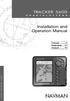 TRACKER 5600 C H A R T P L O T T E R S Installation and Operation Manual Français... 2 Nederlands... 41 Deutsch... 79 www.navman.com NAVMAN Inhoud 1 Inleiding... 44 1-1 Onderhoud... 44 1-2 Plug-in cartridges...
TRACKER 5600 C H A R T P L O T T E R S Installation and Operation Manual Français... 2 Nederlands... 41 Deutsch... 79 www.navman.com NAVMAN Inhoud 1 Inleiding... 44 1-1 Onderhoud... 44 1-2 Plug-in cartridges...
Explorer 660. Kaartplotters Installatie- en bedieningshandleiding.
 Explorer 660 Kaartplotters Installatie- en bedieningshandleiding www.northstarnav.com BELANGRIJKE VEILIGHEIDSINFORMATIE Lees voor installatie en gebruik aandachtig door. DANGER! WARNING! CAUTION CAUTION
Explorer 660 Kaartplotters Installatie- en bedieningshandleiding www.northstarnav.com BELANGRIJKE VEILIGHEIDSINFORMATIE Lees voor installatie en gebruik aandachtig door. DANGER! WARNING! CAUTION CAUTION
NAVMAN. TRACKER 5500, 5500i 5100 and 5100i. Installation and Operation Manual. www.navman.com. Français... 2 Nederlands... 41 Deutsch...
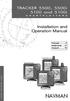 TRACKER 5500, 5500i 5100 and 5100i C H A R T P L O T T E R S Installation and Operation Manual Français... 2 Nederlands... 41 Deutsch... 79 TRACKER 5100i TRACKER 5500 www.navman.com TRACKER 5100 TRACKER
TRACKER 5500, 5500i 5100 and 5100i C H A R T P L O T T E R S Installation and Operation Manual Français... 2 Nederlands... 41 Deutsch... 79 TRACKER 5100i TRACKER 5500 www.navman.com TRACKER 5100 TRACKER
Uw gebruiksaanwijzing. NAVMAN TRACKER 5500I
 U kunt de aanbevelingen in de handleiding, de technische gids of de installatie gids voor NAVMAN TRACKER 5500I. U vindt de antwoorden op al uw vragen over de NAVMAN TRACKER 5500I in de gebruikershandleiding
U kunt de aanbevelingen in de handleiding, de technische gids of de installatie gids voor NAVMAN TRACKER 5500I. U vindt de antwoorden op al uw vragen over de NAVMAN TRACKER 5500I in de gebruikershandleiding
NEDERLANDS. S n e l s t a r t g i d s GPS 100 S GLOBAL POSITIONING SYSTEM ONTVANGER. Instructies om u op weg te helpen! Niets overtreft een Cobra
 NEDERLANDS S n e l s t a r t g i d s GPS 100 S GLOBAL POSITIONING SYSTEM ONTVANGER Instructies om u op weg te helpen! Niets overtreft een Cobra GPS 100 S GLOBAL POSITIONING SYSTEM UITZOOMEN- KNOP UITZOOMEN-
NEDERLANDS S n e l s t a r t g i d s GPS 100 S GLOBAL POSITIONING SYSTEM ONTVANGER Instructies om u op weg te helpen! Niets overtreft een Cobra GPS 100 S GLOBAL POSITIONING SYSTEM UITZOOMEN- KNOP UITZOOMEN-
NEDERLANDS. Snelstartgids GPS 100 GLOBAL POSITIONING SYSTEM ONTVANGER. Instructies om u op weg te helpen! Niets overtreft een Cobra
 NEDERLANDS Snelstartgids GPS 100 GLOBAL POSITIONING SYSTEM ONTVANGER Instructies om u op weg te helpen! Niets overtreft een Cobra GPS 100 GLOBAL POSITIONING SYSTEM UITZOOMEN- KNOP UITZOOMEN- KNOP Bevestigingspunt
NEDERLANDS Snelstartgids GPS 100 GLOBAL POSITIONING SYSTEM ONTVANGER Instructies om u op weg te helpen! Niets overtreft een Cobra GPS 100 GLOBAL POSITIONING SYSTEM UITZOOMEN- KNOP UITZOOMEN- KNOP Bevestigingspunt
GPS NAVIGATION SYSTEM QUICK START USER MANUAL
 GPS NAVIGATION SYSTEM QUICK START USER MANUAL DUTCH Van start gaan Als u de navigatiesoftware de eerste keer gebruikt, wordt een automatisch proces gestart voor het instellen van de basisinstellingen.
GPS NAVIGATION SYSTEM QUICK START USER MANUAL DUTCH Van start gaan Als u de navigatiesoftware de eerste keer gebruikt, wordt een automatisch proces gestart voor het instellen van de basisinstellingen.
HDS Live Verkorte handleiding
 HDS Live Verkorte handleiding NL Toetsen Pagina's D FG MOB B C E H I J B C D E F G H I J Waypoint Pijlen Exit Enter In-/uitzoomen Menu Voeding Snelle toegang* Druk in om de Home pagina te activeren Druk
HDS Live Verkorte handleiding NL Toetsen Pagina's D FG MOB B C E H I J B C D E F G H I J Waypoint Pijlen Exit Enter In-/uitzoomen Menu Voeding Snelle toegang* Druk in om de Home pagina te activeren Druk
NEDERLANDS. Snelstartgids GPS 500 GLOBAL POSITIONING SYSTEM ONTVANGER. Instructies om u op weg te helpen! Niets overtreft een Cobra
 NEDERLANDS Snelstartgids GPS 500 GLOBAL POSITIONING SYSTEM ONTVANGER Instructies om u op weg te helpen! Niets overtreft een Cobra GPS 500 GLOBAL POSITIONING SYSTEM 5 AAN/UIT- en ACHTERLICHT-knop ENTER-knop
NEDERLANDS Snelstartgids GPS 500 GLOBAL POSITIONING SYSTEM ONTVANGER Instructies om u op weg te helpen! Niets overtreft een Cobra GPS 500 GLOBAL POSITIONING SYSTEM 5 AAN/UIT- en ACHTERLICHT-knop ENTER-knop
DUTCH Document number: Date:
 DUTCH Document number: 86142-1 Date: 02-2011 Let op: Zorg dat u er altijd zicht op hebt Met automatische koersbesturing is het besturen van uw schip gemakkelijker, maar het is GEEN vervanging van goed
DUTCH Document number: 86142-1 Date: 02-2011 Let op: Zorg dat u er altijd zicht op hebt Met automatische koersbesturing is het besturen van uw schip gemakkelijker, maar het is GEEN vervanging van goed
H A N D L E I D I N G E L V 1 5
 H A N D L E I D I N G E L L @ V 1 5 INHOUD Revision Data... 2 Introductie... 3 Ell@ Layout... 4 Aanzetten Ell@... 5 Unlocken van Ell@... 5 Hoofdmenu... 5 Raadplegen planning... 6 Invoeren prestatie...
H A N D L E I D I N G E L L @ V 1 5 INHOUD Revision Data... 2 Introductie... 3 Ell@ Layout... 4 Aanzetten Ell@... 5 Unlocken van Ell@... 5 Hoofdmenu... 5 Raadplegen planning... 6 Invoeren prestatie...
Afstandsbediening Telis 16 RTS
 Afstandsbediening Telis 16 RTS Bedieningshandleiding Telis 16 RTS Pure Art.nr. 1811020 Telis 16 RTS Silver Art.nr. 1811021 Afstandsbediening Telis 16 RTS 16 Kanaals zender met display Telis 16 RTS Pure
Afstandsbediening Telis 16 RTS Bedieningshandleiding Telis 16 RTS Pure Art.nr. 1811020 Telis 16 RTS Silver Art.nr. 1811021 Afstandsbediening Telis 16 RTS 16 Kanaals zender met display Telis 16 RTS Pure
Mapsource. handleiding Mapsource vs. 6.16.3 2010 www.hansenwebsites.nl
 Mapsource handleiding Mapsource vs. 6.16.3 2010 www.hansenwebsites.nl Inhoud deel 1 Schermindeling Menu s Werkbalken Statusbalk tabbladen Kaartmateriaal Kaartmateriaal selecteren Kaartmateriaal verwijderen
Mapsource handleiding Mapsource vs. 6.16.3 2010 www.hansenwebsites.nl Inhoud deel 1 Schermindeling Menu s Werkbalken Statusbalk tabbladen Kaartmateriaal Kaartmateriaal selecteren Kaartmateriaal verwijderen
i7 0 Verkorte gebruikershandleiding Dutch Document number: 86141-1 Date: 11-2010
 i7 0 Verkorte gebruikershandleiding Dutch Document number: 86141-1 Date: 11-2010 DUTCH Document number: 86141-1 Date: 11-2010 Instrumentbesturingen Besturen van indeling en functies. Het instrument inschakelen
i7 0 Verkorte gebruikershandleiding Dutch Document number: 86141-1 Date: 11-2010 DUTCH Document number: 86141-1 Date: 11-2010 Instrumentbesturingen Besturen van indeling en functies. Het instrument inschakelen
Verkorte handleiding
 Zeus 3 Verkorte handleiding NL Voorpaneel 2 3 4 5 6 7 8 9 10 11 12 12 Nr. Beschrijving 1 Touchscreen. 1 Pagina's/Home-knop - indrukken om de home pagina te openen voor paginaselectie en 2 instelopties.
Zeus 3 Verkorte handleiding NL Voorpaneel 2 3 4 5 6 7 8 9 10 11 12 12 Nr. Beschrijving 1 Touchscreen. 1 Pagina's/Home-knop - indrukken om de home pagina te openen voor paginaselectie en 2 instelopties.
NAVIGATIE. Quick Start Guide X-302MH. Nederlands. Rev 1.0
 NAVIGATIE Quick Start Guide X-302MH Nederlands Rev 1.0 Van start gaan Als u de navigatiesoftware de eerste keer gebruikt, wordt een automatisch proces gestart voor het instellen van de basisinstellingen.
NAVIGATIE Quick Start Guide X-302MH Nederlands Rev 1.0 Van start gaan Als u de navigatiesoftware de eerste keer gebruikt, wordt een automatisch proces gestart voor het instellen van de basisinstellingen.
OREGON -serie 450, 450t, 550, 550t. snelstartgids
 OREGON -serie 450, 450t, 550, 550t snelstartgids Waarschuwing Lees de gids Belangrijke veiligheidsen productinformatie in de verpakking voor productwaarschuwingen en andere belangrijke informatie. De Oregon
OREGON -serie 450, 450t, 550, 550t snelstartgids Waarschuwing Lees de gids Belangrijke veiligheidsen productinformatie in de verpakking voor productwaarschuwingen en andere belangrijke informatie. De Oregon
GPS repeater. Inleiding
 NASA GPS repeater Inleiding De Clipper GPS repeater wordt geleverd met 10 meter kabel, een 9 pins RS 232 connector en een 12 Volt voedingkabel. Het apparaat neemt gegevens over zoals verzonden door een
NASA GPS repeater Inleiding De Clipper GPS repeater wordt geleverd met 10 meter kabel, een 9 pins RS 232 connector en een 12 Volt voedingkabel. Het apparaat neemt gegevens over zoals verzonden door een
InteGra Gebruikershandleiding 1
 InteGra Gebruikershandleiding 1 Algemeen Met dank voor de keuze van dit product aangeboden door SATEL. Hoge kwaliteit en vele functies met een simpele bediening zijn de voordelen van deze inbraak alarmcentrale.
InteGra Gebruikershandleiding 1 Algemeen Met dank voor de keuze van dit product aangeboden door SATEL. Hoge kwaliteit en vele functies met een simpele bediening zijn de voordelen van deze inbraak alarmcentrale.
TIPS EN HINTS VOOR BEGINNERS. Klik nu in de Menu balk op het menu item ELEMENT. Onder het woord Element gaat er nu vervolgens nu een sub menu open
 ........................................ TIPS EN HINTS VOOR BEGINNERS.................................................... Nadat u WinRail 8 heeft geïnstalleerd krijgt u automatisch een leeg werkblad waarop
........................................ TIPS EN HINTS VOOR BEGINNERS.................................................... Nadat u WinRail 8 heeft geïnstalleerd krijgt u automatisch een leeg werkblad waarop
OREGON -serie 200, 300, 400t, 400c, 400i, 550, 550t. verkorte handleiding
 OREGON -serie 200, 300, 400t, 400c, 400i, 550, 550t verkorte handleiding Lees de gids Belangrijke veiligheids- en productinformatie in de verpakking voor productwaarschuwingen en andere belangrijke informatie.
OREGON -serie 200, 300, 400t, 400c, 400i, 550, 550t verkorte handleiding Lees de gids Belangrijke veiligheids- en productinformatie in de verpakking voor productwaarschuwingen en andere belangrijke informatie.
Waarschuwingen. Controleer dat uw positie stabiel is voordat u uw reis begint.
 De onderstaande symbolen worden in de handleiding en op het apparaat zelf gebruikt als waarschuwing. Hiermee wordt getoond hoe het product veilig en correct wordt gebruikt om persoonlijk letsel aan u en
De onderstaande symbolen worden in de handleiding en op het apparaat zelf gebruikt als waarschuwing. Hiermee wordt getoond hoe het product veilig en correct wordt gebruikt om persoonlijk letsel aan u en
Sneltoetsen Excel 2010
 1 Waarom Sneltoetsen Gebruiken? Om het werken met Excel te versnellen en gemakkelijker te maken zijn er honderden sneltoetsen die je kunt gebruiken om de meest uitlopende opdrachten uit te voeren. Je kunt
1 Waarom Sneltoetsen Gebruiken? Om het werken met Excel te versnellen en gemakkelijker te maken zijn er honderden sneltoetsen die je kunt gebruiken om de meest uitlopende opdrachten uit te voeren. Je kunt
Syncro AS. Analoge Brandmeldcentrale. Gebruikershandleiding. Man V1.0NL
 Syncro AS Analoge Brandmeldcentrale Gebruikershandleiding Man-1100 030209V1.0NL Index Section Page 1. Inleiding...2 2. Bediening...2 3.1 Bedieningsniveau 1...2 3.2 Bedieningsniveau 2...2 3. Alarmen...2
Syncro AS Analoge Brandmeldcentrale Gebruikershandleiding Man-1100 030209V1.0NL Index Section Page 1. Inleiding...2 2. Bediening...2 3.1 Bedieningsniveau 1...2 3.2 Bedieningsniveau 2...2 3. Alarmen...2
SonicHub Audio Server. Gebruiksaanwijzing
 SonicHub Audio Server Gebruiksaanwijzing NL Inhoud Inleiding... 3 Instellen van de SonicHub... 6 Audio activeren... 6 Selecteren van AM/FM tuner regio... 6 SonicHub mediabalk panelen... 7 Bediening van
SonicHub Audio Server Gebruiksaanwijzing NL Inhoud Inleiding... 3 Instellen van de SonicHub... 6 Audio activeren... 6 Selecteren van AM/FM tuner regio... 6 SonicHub mediabalk panelen... 7 Bediening van
BEP 600-TLM2 CONTOUR MATRIX TANK MONITOR INSTALLATIE EN GEBRUIKS AANWIJZING
 BEP 600-TLM2 CONTOUR MATRIX TANK MONITOR INSTALLATIE EN GEBRUIKS AANWIJZING INDEX KENMERKEN 3 AFMETINGEN 3 AANSLUIT SCHEMA 4 GEBRUIK 5 NOTITIES 6 ALARMEN EN STILALARM 7 MENU OVERZICHT 7 SET-UP EN PROGRAMMERING
BEP 600-TLM2 CONTOUR MATRIX TANK MONITOR INSTALLATIE EN GEBRUIKS AANWIJZING INDEX KENMERKEN 3 AFMETINGEN 3 AANSLUIT SCHEMA 4 GEBRUIK 5 NOTITIES 6 ALARMEN EN STILALARM 7 MENU OVERZICHT 7 SET-UP EN PROGRAMMERING
NACSPORT TAG&GO HANDLEIDING. 3.2.1. Eigenschappen knop
 Handleiding NACSPORT TAG&GO HANDLEIDING 1. Introductie 2. Configureren en bestellen 3. Sjabloon (categorieën en descriptors) 3.1 Lijst sjablonen 3.2 Sjablonen bewerken 3.2.1. Eigenschappen knop 4. Analyseren
Handleiding NACSPORT TAG&GO HANDLEIDING 1. Introductie 2. Configureren en bestellen 3. Sjabloon (categorieën en descriptors) 3.1 Lijst sjablonen 3.2 Sjablonen bewerken 3.2.1. Eigenschappen knop 4. Analyseren
Ftc Wenters GPS info 17 maart 2010
 Agenda 1. Installeren software 2. Beschrijving GPS 3. Aanmelden FTC Wenters site 3.1. Aanmelden niet geregistreerde bezoekers 3.2. Aanmelden en inloggen voor geregistreerde bezoekers 4. Het downloaden
Agenda 1. Installeren software 2. Beschrijving GPS 3. Aanmelden FTC Wenters site 3.1. Aanmelden niet geregistreerde bezoekers 3.2. Aanmelden en inloggen voor geregistreerde bezoekers 4. Het downloaden
Gebruikers handleiding. JupiterPro. P2000 alarmontvanger
 Gebruikers handleiding JupiterPro P2000 alarmontvanger Inhoudsopgave: Functie toetsen. 3 Opties en functies. 4 Het scherm... 5 Ontvangen en lezen van de meldingen.. 6 Prioriteit per capcode selecteren
Gebruikers handleiding JupiterPro P2000 alarmontvanger Inhoudsopgave: Functie toetsen. 3 Opties en functies. 4 Het scherm... 5 Ontvangen en lezen van de meldingen.. 6 Prioriteit per capcode selecteren
Handleiding SmartLinQ Pro GT300
 Handleiding SmartLinQ Pro GT300 Het toestel SmartLinQ Pro GT300 Icoon omschrijving van het LCD (display) scherm Simkaart plaatsen Verwijder de batterij klep door deze naar boven te schuiven. Verwijder
Handleiding SmartLinQ Pro GT300 Het toestel SmartLinQ Pro GT300 Icoon omschrijving van het LCD (display) scherm Simkaart plaatsen Verwijder de batterij klep door deze naar boven te schuiven. Verwijder
Inhoud van de handleiding
 BeoSound 3000 Guide BeoSound 3000 Reference book Inhoud van de handleiding 3 U hebt de beschikking over twee boekjes die u helpen zich vertrouwd te maken met uw Bang & Olufsen-product. De Het bedie- referentiehandboeningshandleiding
BeoSound 3000 Guide BeoSound 3000 Reference book Inhoud van de handleiding 3 U hebt de beschikking over twee boekjes die u helpen zich vertrouwd te maken met uw Bang & Olufsen-product. De Het bedie- referentiehandboeningshandleiding
Opladen Opmerkingen Vragen?... 11
 Aanwezigheidsregistratie Release 1 2018 1 e kwartaal Model: X-9200B Inhoudsopgave Activiteiten aanmaken... 2 Hoe werkt het registratieproces?... 4 Aan de slag: Draadloos scannen met een smartphone, tablet
Aanwezigheidsregistratie Release 1 2018 1 e kwartaal Model: X-9200B Inhoudsopgave Activiteiten aanmaken... 2 Hoe werkt het registratieproces?... 4 Aan de slag: Draadloos scannen met een smartphone, tablet
H A N D L E I D I N G D A Z A T O O L S - O N T V A N G E R
 H A N D L E I D I N G D A Z A T O O L S - O N T V A N G E R 2 0 1 6 0 8 2 4 INHOUDSOPGAVE 1. Software in 3 stappen geïnstalleerd...1 Stap 1: Downloaden van de software...1 Stap 2: Starten met de installatie...2
H A N D L E I D I N G D A Z A T O O L S - O N T V A N G E R 2 0 1 6 0 8 2 4 INHOUDSOPGAVE 1. Software in 3 stappen geïnstalleerd...1 Stap 1: Downloaden van de software...1 Stap 2: Starten met de installatie...2
Innovative Growing Solutions. Datalogger DL-1. software-versie: 1.xx. Uitgifte datum: 01-09-2015 HANDLEIDING WWW.TECHGROW.NL
 Innovative Growing Solutions Datalogger DL-1 software-versie: 1.xx Uitgifte datum: 01-09-2015 HANDLEIDING WWW.TECHGROW.NL DL-1 Datalogger gebruikershandleiding Bedankt voor het aanschaffen van de TechGrow
Innovative Growing Solutions Datalogger DL-1 software-versie: 1.xx Uitgifte datum: 01-09-2015 HANDLEIDING WWW.TECHGROW.NL DL-1 Datalogger gebruikershandleiding Bedankt voor het aanschaffen van de TechGrow
Handleiding R.E.D. Remote Echo Depthsounder:
 Handleiding R.E.D. Remote Echo Depthsounder: Montage van de R.E.D. in uw voerboot: Zoek eerst een geschikte vlakke plek op in de boot voor het monteren van de sensor, deze plek goed afschuren met schuurpapier
Handleiding R.E.D. Remote Echo Depthsounder: Montage van de R.E.D. in uw voerboot: Zoek eerst een geschikte vlakke plek op in de boot voor het monteren van de sensor, deze plek goed afschuren met schuurpapier
Producthandleiding. Wireless
 Producthandleiding Wireless Inhoud van de doos 4 1. Unimouse 2. Dongle (draadloze ontvanger) 3. USB 2.0-kabeladapter 4. USB naar micro-usb-kabel 5. Gebruikershandleiding 2 3 5 1 /1 Functies Unimouse Scrollwiel
Producthandleiding Wireless Inhoud van de doos 4 1. Unimouse 2. Dongle (draadloze ontvanger) 3. USB 2.0-kabeladapter 4. USB naar micro-usb-kabel 5. Gebruikershandleiding 2 3 5 1 /1 Functies Unimouse Scrollwiel
Bediening van de Memory Stick-speler
 Bediening Bediening van de Memory Stick-speler Over Memory Sticks Stel Memory Sticks niet bloot aan statische elektriciteit en elektrische bronnen. Dit om te voorkomen dat gegevens op de stick verloren
Bediening Bediening van de Memory Stick-speler Over Memory Sticks Stel Memory Sticks niet bloot aan statische elektriciteit en elektrische bronnen. Dit om te voorkomen dat gegevens op de stick verloren
1. AM/FM-radio gebruiken
 De tuner gebruiken 1. AM/FM-radio gebruiken Toets SOURCE MENU RECALL (BRONMENU OPHALEN) Stationsvoorkeuzetoetsen FUNCTION-toets BAND AUTO.P POWER-toets VOL-knop TUNE TRACKtoetsen Luisteren naar de AM/FM-radio
De tuner gebruiken 1. AM/FM-radio gebruiken Toets SOURCE MENU RECALL (BRONMENU OPHALEN) Stationsvoorkeuzetoetsen FUNCTION-toets BAND AUTO.P POWER-toets VOL-knop TUNE TRACKtoetsen Luisteren naar de AM/FM-radio
Toepassingsvoorbeeld: Bestaand alarmsysteem met e- Domotica koppelen
 Toepassingsvoorbeeld: Bestaand alarmsysteem met e- Domotica koppelen NL Toepassingsvoorbeeld: Bestaand alarmsysteem met e-domotica koppelen Inhoudsopgave 2 NEDERLANDS 1.0 Introductie...2 1.1 Koppelen met
Toepassingsvoorbeeld: Bestaand alarmsysteem met e- Domotica koppelen NL Toepassingsvoorbeeld: Bestaand alarmsysteem met e-domotica koppelen Inhoudsopgave 2 NEDERLANDS 1.0 Introductie...2 1.1 Koppelen met
HP Media Remote Control (afstandsbediening, alleen bepaalde modellen) Gebruikershandleiding
 HP Media Remote Control (afstandsbediening, alleen bepaalde modellen) Gebruikershandleiding Copyright 2008 Hewlett-Packard Development Company, L.P. Windows en Windows Vista zijn in de Verenigde Staten
HP Media Remote Control (afstandsbediening, alleen bepaalde modellen) Gebruikershandleiding Copyright 2008 Hewlett-Packard Development Company, L.P. Windows en Windows Vista zijn in de Verenigde Staten
Head Pilot v Gebruikershandleiding
 Head Pilot v1.1.3 Gebruikershandleiding Inhoud 1 Installatie... 4 2 Head Pilot Gebruiken... 7 2.2 Werkbalk presentatie... 7 2.3 Profielen beheren... 13 2.3.1 Maak een profiel... 13 2.3.2 Verwijder een
Head Pilot v1.1.3 Gebruikershandleiding Inhoud 1 Installatie... 4 2 Head Pilot Gebruiken... 7 2.2 Werkbalk presentatie... 7 2.3 Profielen beheren... 13 2.3.1 Maak een profiel... 13 2.3.2 Verwijder een
TREX 2G Handleiding Pagina 2
 Informatie in deze handleiding is onderhevig aan verandering zonder voorafgaande kennisgeving. NEAT Electronics AB behoudt zich het recht hun producten te wijzigen of te verbeteren en wijzigingen aan te
Informatie in deze handleiding is onderhevig aan verandering zonder voorafgaande kennisgeving. NEAT Electronics AB behoudt zich het recht hun producten te wijzigen of te verbeteren en wijzigingen aan te
Maverick ET 732 Handleiding
 Handleiding Maverick ET-732 Redi Chek Gefeliciteerd met de aankoop van uw Redi Chek thermometer. Vanaf nu kunt u op afstand de temperatuur in de gaten houden van uw oven/bbq en tegelijkertijd de kerntemperatuur
Handleiding Maverick ET-732 Redi Chek Gefeliciteerd met de aankoop van uw Redi Chek thermometer. Vanaf nu kunt u op afstand de temperatuur in de gaten houden van uw oven/bbq en tegelijkertijd de kerntemperatuur
Fluid Ergometer Computer V.8012
 Fluid Ergometer Computer V.8012 2 INDEX 3. Meeteenheden Computer 4. Programma's. Snelle Start. 5. Programma's. Pacer. 6. Programma's. Interval 7. Instellen en opslaan van trainingsparameters. 8. Computeropties.
Fluid Ergometer Computer V.8012 2 INDEX 3. Meeteenheden Computer 4. Programma's. Snelle Start. 5. Programma's. Pacer. 6. Programma's. Interval 7. Instellen en opslaan van trainingsparameters. 8. Computeropties.
THRUSTMASTER CHEATCODE S GBA HANDLEIDING ENGLISH ITALIANO NEDERLAND HOTLINE
 THRUSTMASTER HANDLEIDING CHEATCODE S GBA Elektronisch Cheat Code Systeem voor de Game Boy Advance CHEATCODE S GBA is een eenvoudig te gebruiken cheat cartridge voor de Game Boy Advance, die honderden cheats
THRUSTMASTER HANDLEIDING CHEATCODE S GBA Elektronisch Cheat Code Systeem voor de Game Boy Advance CHEATCODE S GBA is een eenvoudig te gebruiken cheat cartridge voor de Game Boy Advance, die honderden cheats
7 Serie. The Future Starts Now. Digitale thermometers Temp7. Temp7 PT100. Temp7 NTC. Temp7 K/T
 7 Serie Digitale thermometers Temp7 Temp7 PT100 Temp7 NTC Temp7 K/T Voor Pt100 RTD elektrodes 0,1 C van -99,9 tot +199,9 C / 1 C van -200 tot +999 C Voor NTC 30K elektrodes 0,1 C van -50,0 tot +150,0 C
7 Serie Digitale thermometers Temp7 Temp7 PT100 Temp7 NTC Temp7 K/T Voor Pt100 RTD elektrodes 0,1 C van -99,9 tot +199,9 C / 1 C van -200 tot +999 C Voor NTC 30K elektrodes 0,1 C van -50,0 tot +150,0 C
MyNice Welcome MyNice Welcome app to control your home
 MyNice Welcome MyNice Welcome app to control your home NL - Aanwijzingen en aanbevelingen voor installatie en gebruik ELEKTRISCHE AANSLUITINGEN NEDERLANDS Volledige en originele instructies INHOUDSOPGAVE
MyNice Welcome MyNice Welcome app to control your home NL - Aanwijzingen en aanbevelingen voor installatie en gebruik ELEKTRISCHE AANSLUITINGEN NEDERLANDS Volledige en originele instructies INHOUDSOPGAVE
Alleen voor Trip 2, 2L, 3 en 5W Gebruikershandleiding. NEDERLANDS
 Alleen voor Trip 2, 2L, 3 en 5W Gebruikershandleiding. NEDERLANDS WELKOM. Hartelijk dank voor je aankoop van een Bontrager Trip -computer. We hopen dat je vele kilometers lang plezier aan deze computer
Alleen voor Trip 2, 2L, 3 en 5W Gebruikershandleiding. NEDERLANDS WELKOM. Hartelijk dank voor je aankoop van een Bontrager Trip -computer. We hopen dat je vele kilometers lang plezier aan deze computer
Welkom bij de Picture Package Producer 2
 Handleiding voor Picture Package Producer2 Welkom bij de Picture Package Producer 2 Welkom bij de Picture Package Producer 2 Picture Package Producer 2 starten en afsluiten Stap 1: Beelden selecteren Stap
Handleiding voor Picture Package Producer2 Welkom bij de Picture Package Producer 2 Welkom bij de Picture Package Producer 2 Picture Package Producer 2 starten en afsluiten Stap 1: Beelden selecteren Stap
Sharpdesk Mobile V1.1 Gebruikershandleiding
 Sharpdesk Mobile V1.1 Gebruikershandleiding Voor de ipad SHARP CORPORATION 27 April, 2012 1 Inhoudsopgave 1 Overzicht... 3 2 Ondersteunde besturingssystemen... 4 3 Installatie en starten van de applicatie...
Sharpdesk Mobile V1.1 Gebruikershandleiding Voor de ipad SHARP CORPORATION 27 April, 2012 1 Inhoudsopgave 1 Overzicht... 3 2 Ondersteunde besturingssystemen... 4 3 Installatie en starten van de applicatie...
O-synce NAVI2move. Gebruikershandleiding NEDERLANDS
 O-synce NAVI2move Gebruikershandleiding NEDERLANDS Versie Juni 2011 1 OM TE BEGINNEN... 4 1.1 Download en installeer het NaviControlCenter...4 1.2 Opladen...4 1.3 Het aan- en uitzetten van de NAVI2move...4
O-synce NAVI2move Gebruikershandleiding NEDERLANDS Versie Juni 2011 1 OM TE BEGINNEN... 4 1.1 Download en installeer het NaviControlCenter...4 1.2 Opladen...4 1.3 Het aan- en uitzetten van de NAVI2move...4
GPS 72H. verkorte handleiding
 GPS 72H verkorte handleiding Lees de gids Belangrijke veiligheidsen productinformatie in de verpakking voor productwaarschuwingen en andere belangrijke informatie. Uitleg over de handleiding Als u wordt
GPS 72H verkorte handleiding Lees de gids Belangrijke veiligheidsen productinformatie in de verpakking voor productwaarschuwingen en andere belangrijke informatie. Uitleg over de handleiding Als u wordt
Geavanceerde aanwezigheidssimulatie instellen. Inhoudsopgave. 1.0 Inloggen op uw e-centre. 1.1 Back-up maken van de huidige configuratie
 Geavanceerde aanwezigheidssimulatie instellen Een aanwezigheidssimulatie werkt preventief tegen inbraak en kunt u met e-domotica realiseren in elk type woning. Deze geavanceerde aanwezigheidssimulatie
Geavanceerde aanwezigheidssimulatie instellen Een aanwezigheidssimulatie werkt preventief tegen inbraak en kunt u met e-domotica realiseren in elk type woning. Deze geavanceerde aanwezigheidssimulatie
Inrichting Systeem: Locaties & Toegang
 Inrichting Systeem: Locaties & Toegang EasySecure International B.V. +31(0)88 0000 083 Info@EasySecure.nl Support.EasySecure.nl v1.0 01-12-2011 In deze handleidingen worden de volgende functies binnen
Inrichting Systeem: Locaties & Toegang EasySecure International B.V. +31(0)88 0000 083 Info@EasySecure.nl Support.EasySecure.nl v1.0 01-12-2011 In deze handleidingen worden de volgende functies binnen
13. Symbool-, Lijnstijlbibliotheek (Resource Editor)... 1
 13. Symbool-, Lijnstijlbibliotheek 13. Symbool-, Lijnstijlbibliotheek (Resource Editor)... 1 13.1. Inleiding...1 13.2. Icoonomschrijving...2 13.3. Menu Bestand...3 13.3.1. Nieuwe Bibliotheek maken... 3
13. Symbool-, Lijnstijlbibliotheek 13. Symbool-, Lijnstijlbibliotheek (Resource Editor)... 1 13.1. Inleiding...1 13.2. Icoonomschrijving...2 13.3. Menu Bestand...3 13.3.1. Nieuwe Bibliotheek maken... 3
1 De werkmap beschermen
 1 De werkmap beschermen Er zijn veel redenen om een werkmap, of delen ervan, te willen afschermen of beschermen. Het kan zijn dat delen van een werkblad gegevens bevatten die nodig zijn bij een berekening,
1 De werkmap beschermen Er zijn veel redenen om een werkmap, of delen ervan, te willen afschermen of beschermen. Het kan zijn dat delen van een werkblad gegevens bevatten die nodig zijn bij een berekening,
Explorer 457/467. Installatie- en bedieningshandleiding.
 Explorer 457/467 Fishfinder Installatie- en bedieningshandleiding www.northstarnav.com BELANGRIJKE VEILIGHEIDSINFORMATIE Lees voor installatie en gebruik aandachtig door. DANGER! WARNING! CAUTION CAUTION
Explorer 457/467 Fishfinder Installatie- en bedieningshandleiding www.northstarnav.com BELANGRIJKE VEILIGHEIDSINFORMATIE Lees voor installatie en gebruik aandachtig door. DANGER! WARNING! CAUTION CAUTION
Start de applicatie op om naar het inlogscherm te gaan. Onthoudt mijn gegevens
 iphone app - Users Users - iphone App Deze Paxton applicatie is gratis verkrijgbaar in de App Store. Deze applicatie is ontwikkeld om gebruikt te worden op elk ios apparaat versie 5.1 of hoger en is uitgevoerd
iphone app - Users Users - iphone App Deze Paxton applicatie is gratis verkrijgbaar in de App Store. Deze applicatie is ontwikkeld om gebruikt te worden op elk ios apparaat versie 5.1 of hoger en is uitgevoerd
HANDLEIDING Q1600 Fashion
 HANDLEIDING Q1600 Fashion Pag.: 1 Inhoudsopgave Inleiding...3 Beheer...4 Kleurlijsten beheren...4 Kleurlijst groep aanmaken...6 Kleurlijst groep verwijderen...6 Kleuren (kleurnummers) aanmaken/wijzigen...7
HANDLEIDING Q1600 Fashion Pag.: 1 Inhoudsopgave Inleiding...3 Beheer...4 Kleurlijsten beheren...4 Kleurlijst groep aanmaken...6 Kleurlijst groep verwijderen...6 Kleuren (kleurnummers) aanmaken/wijzigen...7
Handleiding Medicijn automaat met carrousel en 6 alarmen
 www.geheugenhulp.nl, Info@geheugenhulp.nl Spoorbaan 42, 5051EV Goirle, t: 013-2201115 KvK: 17285396 Handleiding Medicijn automaat met carrousel en 6 alarmen Bedankt dat u hebt gekozen voor een alarm van
www.geheugenhulp.nl, Info@geheugenhulp.nl Spoorbaan 42, 5051EV Goirle, t: 013-2201115 KvK: 17285396 Handleiding Medicijn automaat met carrousel en 6 alarmen Bedankt dat u hebt gekozen voor een alarm van
nüvi verkorte handleiding
 nüvi 510 verkorte handleiding Belangrijke informatie Lees de gids Belangrijke veiligheidsen productinformatie in de verpakking voor productwaarschuwingen en andere belangrijke informatie. Waarschuwing:
nüvi 510 verkorte handleiding Belangrijke informatie Lees de gids Belangrijke veiligheidsen productinformatie in de verpakking voor productwaarschuwingen en andere belangrijke informatie. Waarschuwing:
Hoofdstuk 1: Het Excel Dashboard* 2010
 Hoofdstuk 1: Het Excel Dashboard* 2010 1.0 Introductie Excel helpt om data beter te begrijpen door het in cellen (die rijen en kolommen vormen) in te delen en formules te gebruiken om relevante berekeningen
Hoofdstuk 1: Het Excel Dashboard* 2010 1.0 Introductie Excel helpt om data beter te begrijpen door het in cellen (die rijen en kolommen vormen) in te delen en formules te gebruiken om relevante berekeningen
Waarschuwingen. Het onderstaande symbool geeft belangrijke of nuttige informatie aan die u in gedachte dient te houden.
 De onderstaande symbolen worden in de handleiding en op het apparaat zelf gebruikt als waarschuwing. Hiermee wordt getoond hoe het product veilig en correct wordt gebruikt om persoonlijk letsel aan u en
De onderstaande symbolen worden in de handleiding en op het apparaat zelf gebruikt als waarschuwing. Hiermee wordt getoond hoe het product veilig en correct wordt gebruikt om persoonlijk letsel aan u en
tentoinfinity Apps 1.0 INLEIDING
 tentoinfinity Apps Una Help-inhoud Auteursrecht 2013-2015 door tentoinfinity Apps. Alle rechten voorbehouden. De inhoud is voor het laatst bijgewerkt op Augustus 6, 2015. Extra ondersteuningsbronnen beschikbaar
tentoinfinity Apps Una Help-inhoud Auteursrecht 2013-2015 door tentoinfinity Apps. Alle rechten voorbehouden. De inhoud is voor het laatst bijgewerkt op Augustus 6, 2015. Extra ondersteuningsbronnen beschikbaar
1. Druk op de ontgrendelknop om de zuurstofslang los te. 2. Verwijder de slang. koppelen. Loskoppelen: Meer inhoud beschikbaar.
 INTERN SYMBOOL Symbolen CLICK-ON Storing Ontkoppeld of storing Laag Batterijen opladen. Medium Vol BATTERIJSTATUS Gemiddeld hoge prioriteitsalarm in historielijst Hoge prioriteitsalarm in historielijst
INTERN SYMBOOL Symbolen CLICK-ON Storing Ontkoppeld of storing Laag Batterijen opladen. Medium Vol BATTERIJSTATUS Gemiddeld hoge prioriteitsalarm in historielijst Hoge prioriteitsalarm in historielijst
Bedieningen Dutch - 1
 Bedieningen 1. Functieschakelaar Cassette/ Radio/ CD 2. Golfband schakelaar 3. FM antenne 4. CD deur 5. Schakelaar om zender af te stemmen 6. Bass Boost toets 7. CD skip/ voorwaarts toets 8. CD skip/ achterwaarts
Bedieningen 1. Functieschakelaar Cassette/ Radio/ CD 2. Golfband schakelaar 3. FM antenne 4. CD deur 5. Schakelaar om zender af te stemmen 6. Bass Boost toets 7. CD skip/ voorwaarts toets 8. CD skip/ achterwaarts
Rider 60. Stop ( /BACK/ / ) LAP PAGE
 Aan de slag NL Rider De Rider beschikt over een aanraakscherm. U kunt op het scherm klikken of de hardwareknop gebruiken om het apparaat te bedienen. 1 BACK 2 4 LAP PAGE 3 1 Aan-uit/Terug/Pauze/ Stop (
Aan de slag NL Rider De Rider beschikt over een aanraakscherm. U kunt op het scherm klikken of de hardwareknop gebruiken om het apparaat te bedienen. 1 BACK 2 4 LAP PAGE 3 1 Aan-uit/Terug/Pauze/ Stop (
Verwarming en ventilatie
 Verwarming en ventilatie BEDIENINGSELEMENTEN 1. Temperatuurregeling. Afzonderlijk instelbaar voor de bestuurder en de passagier voorin. 2. Programma voor maximaal ontdooien. 3. Luchtverdeling. In de geselecteerde
Verwarming en ventilatie BEDIENINGSELEMENTEN 1. Temperatuurregeling. Afzonderlijk instelbaar voor de bestuurder en de passagier voorin. 2. Programma voor maximaal ontdooien. 3. Luchtverdeling. In de geselecteerde
Uw gebruiksaanwijzing. LENCO MES-221 http://nl.yourpdfguides.com/dref/2321283
 U kunt de aanbevelingen in de handleiding, de technische gids of de installatie gids voor LENCO MES-221. U vindt de antwoorden op al uw vragen over de LENCO MES-221 in de gebruikershandleiding (informatie,
U kunt de aanbevelingen in de handleiding, de technische gids of de installatie gids voor LENCO MES-221. U vindt de antwoorden op al uw vragen over de LENCO MES-221 in de gebruikershandleiding (informatie,
Gebruikershandleiding
 Gebruikershandleiding 2 3 In de verpakking 1. RollerMouse Red plus 2. 2 korte toetsenbordsteunen 3. 2 lange toetsenbordsteunen 4. Polssteun 5. Sleutel voor de verwijdering van polssteun 5 1 4 /1 RollerMouse
Gebruikershandleiding 2 3 In de verpakking 1. RollerMouse Red plus 2. 2 korte toetsenbordsteunen 3. 2 lange toetsenbordsteunen 4. Polssteun 5. Sleutel voor de verwijdering van polssteun 5 1 4 /1 RollerMouse
Producthandleiding. Wired
 Producthandleiding Wired Inhoud van de doos 1. Unimouse 2. Gebruikershandleiding 2 1 /1 Functies Unimouse Scrollwiel / klik Linksklikken Middenklikken* Rechtsklikken Bodem / Kanteling Kabel Achteruit navigeren
Producthandleiding Wired Inhoud van de doos 1. Unimouse 2. Gebruikershandleiding 2 1 /1 Functies Unimouse Scrollwiel / klik Linksklikken Middenklikken* Rechtsklikken Bodem / Kanteling Kabel Achteruit navigeren
1. Deze handleiding gebruiken
 1. Deze handleiding gebruiken Onderwerp Aan elk onderwerp zijn een nummer en titel toegewezen. Onderdeel Aan elk onderdeel is een titel toegewezen. Bedieningshandeling Aan elke bedieningshandeling is een
1. Deze handleiding gebruiken Onderwerp Aan elk onderwerp zijn een nummer en titel toegewezen. Onderdeel Aan elk onderdeel is een titel toegewezen. Bedieningshandeling Aan elke bedieningshandeling is een
LCD scherm ve LCD scherm
 scherm. Gebruik scherm Met het in Uw scooter ingebouwde scherm kunt U alle rij-, stuuracties, remmen en bedienen van het voertuig bepalen. De elektrische installatie van de scooter en de elektronica zelf
scherm. Gebruik scherm Met het in Uw scooter ingebouwde scherm kunt U alle rij-, stuuracties, remmen en bedienen van het voertuig bepalen. De elektrische installatie van de scooter en de elektronica zelf
LCD scherm va LCD scherm
 scherm 1. Gebruik scherm Met het in Uw scooter ingebouwde scherm kunt U alle rij-, stuuracties, remmen en bedienen van het voertuig bepalen. De elektrische installatie van de scooter en de elektronica
scherm 1. Gebruik scherm Met het in Uw scooter ingebouwde scherm kunt U alle rij-, stuuracties, remmen en bedienen van het voertuig bepalen. De elektrische installatie van de scooter en de elektronica
GO XSE Beknopte handleiding
 GO XSE Beknopte handleiding NL Voorpaneel 1 Nummer Toets 1 Voeding Functie Druk één keer om het dialoogvenster Systeem regelingen te openen. Houd de knop ingedrukt om de unit aan of uit te zetten. Het
GO XSE Beknopte handleiding NL Voorpaneel 1 Nummer Toets 1 Voeding Functie Druk één keer om het dialoogvenster Systeem regelingen te openen. Houd de knop ingedrukt om de unit aan of uit te zetten. Het
Gebruikersveiligheid. Elektrische veiligheid. Phaser 4500-laserprinter
 Gebruikersveiligheid De printer en de aanbevolen verbruiksartikelen zijn getest en voldoen aan strikte veiligheidsnormen. Als u de volgende informatie in acht neemt, bent u verzekerd van een ononderbroken
Gebruikersveiligheid De printer en de aanbevolen verbruiksartikelen zijn getest en voldoen aan strikte veiligheidsnormen. Als u de volgende informatie in acht neemt, bent u verzekerd van een ononderbroken
Bediening van de CD-speler
 Bediening van de CD-speler Over compact discs De cd wordt door een laserstraaltje gelezen; het CD-oppervlak komt dus met niets in aanraking. Krassen op de cd of een kromme cd veroorzaken een slechte geluidskwaliteit
Bediening van de CD-speler Over compact discs De cd wordt door een laserstraaltje gelezen; het CD-oppervlak komt dus met niets in aanraking. Krassen op de cd of een kromme cd veroorzaken een slechte geluidskwaliteit
I. Specificaties. II Toetsen en bediening
 I. Specificaties Afmetingen Gewicht Scherm Audioformaat Accu Play time Geheugen 77 52 11mm (W*H*D) 79g 1,3inch OLED-scherm MP3: bitrate 8Kbps-320Kbps WMA: bitrate 5Kbps-384Kbps FLAC:samplingrate 8KHz-48KHz,16bit
I. Specificaties Afmetingen Gewicht Scherm Audioformaat Accu Play time Geheugen 77 52 11mm (W*H*D) 79g 1,3inch OLED-scherm MP3: bitrate 8Kbps-320Kbps WMA: bitrate 5Kbps-384Kbps FLAC:samplingrate 8KHz-48KHz,16bit
2500V Digital Insulation Resistance Tester Model:
 2500V Digital Insulation Resistance Tester Model: 72-0405 SAFETY INSTRUCTIONS Nederlands Deze meter voldoet aan de IEC61010 veiligheidsmetingbehoefte. Verontreinigingsgraad 2, CAT III 600V. Lees de volgende
2500V Digital Insulation Resistance Tester Model: 72-0405 SAFETY INSTRUCTIONS Nederlands Deze meter voldoet aan de IEC61010 veiligheidsmetingbehoefte. Verontreinigingsgraad 2, CAT III 600V. Lees de volgende
Gebruikershandleiding SCORPIO Afhankelijk van het abonnement te bereiken via: Vaste telefoon Mobiele telefoon
 Gebruikershandleiding SCORPIO Afhankelijk van het abonnement te bereiken via: E-Mail Vaste telefoon Mobiele telefoon Inhoudsopgave : Functie toetsen Opties en functies Het scherm Ontvangen en lezen van
Gebruikershandleiding SCORPIO Afhankelijk van het abonnement te bereiken via: E-Mail Vaste telefoon Mobiele telefoon Inhoudsopgave : Functie toetsen Opties en functies Het scherm Ontvangen en lezen van
Gebruiksaanwijzing GPS car cam
 Gebruiksaanwijzing GPS car cam productomschrijving Dit product is ontwikkeld met de nieuwste wetenschap en technologie om een high- definition camcorder te ontwerpen. Het wordt niet alleen gebruikt als
Gebruiksaanwijzing GPS car cam productomschrijving Dit product is ontwikkeld met de nieuwste wetenschap en technologie om een high- definition camcorder te ontwerpen. Het wordt niet alleen gebruikt als
INSTALLATIE IN PRINT INSTALLEREN. Aan de slag met Communicate In Print
 AAN DE SLAG INSTALLATIE In deze handleiding worden de stappen besproken die doorlopen worden bij het installeren van de volledige versie Communicate In Print LET OP! WANNEER U EERDER EEN VERSIE VAN IN
AAN DE SLAG INSTALLATIE In deze handleiding worden de stappen besproken die doorlopen worden bij het installeren van de volledige versie Communicate In Print LET OP! WANNEER U EERDER EEN VERSIE VAN IN
AR280P Clockradio handleiding
 AR280P Clockradio handleiding Index 1. Beoogd gebruik 2. Veiligheid o 2.1. Pictogrammen in deze handleiding o 2.2. Algemene veiligheidsvoorschriften 3. Voorbereidingen voor gebruik o 3.1. Uitpakken o 3.2.
AR280P Clockradio handleiding Index 1. Beoogd gebruik 2. Veiligheid o 2.1. Pictogrammen in deze handleiding o 2.2. Algemene veiligheidsvoorschriften 3. Voorbereidingen voor gebruik o 3.1. Uitpakken o 3.2.
IDPF-700 HANDLEIDING
 IDPF-700 HANDLEIDING Kenmerken product: Resolutie: 480x234 pixels Ondersteunde media: SD/ MMC en USB-sticks Fotoformaat: JPEG Foto-effecten: kleur, mono, en sepia Zoomen en draaien van afbeeldingen Meerdere
IDPF-700 HANDLEIDING Kenmerken product: Resolutie: 480x234 pixels Ondersteunde media: SD/ MMC en USB-sticks Fotoformaat: JPEG Foto-effecten: kleur, mono, en sepia Zoomen en draaien van afbeeldingen Meerdere
RIE Vragenlijst Editor
 Handleiding RIE Vragenlijst Editor Versie 1.0 Datum: 29 oktober 2015 IT&Care B.V. Inhoudsopgave 1. INLEIDING EN VERANTWOORDING... 3 2. OVERZICHT RIE VRAGENLIJSTEN... 4 3. AANMAKEN VAN EEN NIEUWE VRAGENLIJST...
Handleiding RIE Vragenlijst Editor Versie 1.0 Datum: 29 oktober 2015 IT&Care B.V. Inhoudsopgave 1. INLEIDING EN VERANTWOORDING... 3 2. OVERZICHT RIE VRAGENLIJSTEN... 4 3. AANMAKEN VAN EEN NIEUWE VRAGENLIJST...
Afbeelding: V1.0. Klantenservice: 0165-751308 info@saveyourself.nl. 2. Uitleg van de toetsen Gebruik de afbeelding V1.
 Afbeelding: V1.0 2. Uitleg van de toetsen Gebruik de afbeelding V1.0 voor deze tabel De groene hoorn met OK erop Enter/beantwoorden Bellen In stand-by: Toegang naar bellijst In menu: enter knop De rode
Afbeelding: V1.0 2. Uitleg van de toetsen Gebruik de afbeelding V1.0 voor deze tabel De groene hoorn met OK erop Enter/beantwoorden Bellen In stand-by: Toegang naar bellijst In menu: enter knop De rode
Professionele IP-telefoon
 THOMSON 2010. Alle rechten voorbehouden. E-DOC-QIG-20100311-0005 v1.0. Professionele IP-telefoon Gids voor snelle installatie PAP Veiligheidsvoorschriften en regelgevingsinformatie LEES DEZE INSTRUCTIES
THOMSON 2010. Alle rechten voorbehouden. E-DOC-QIG-20100311-0005 v1.0. Professionele IP-telefoon Gids voor snelle installatie PAP Veiligheidsvoorschriften en regelgevingsinformatie LEES DEZE INSTRUCTIES
GO XSE Verkorte handleiding
 GO XSE Verkorte handleiding NL Voorpaneel 1 Nummer Toets 1 Voeding Functie Druk één keer om het dialoogvenster Systeem regelingen te openen. Houd de knop ingedrukt om de unit aan of uit te zetten. Het
GO XSE Verkorte handleiding NL Voorpaneel 1 Nummer Toets 1 Voeding Functie Druk één keer om het dialoogvenster Systeem regelingen te openen. Houd de knop ingedrukt om de unit aan of uit te zetten. Het
Sharpdesk Mobile V1.1 Gebruikershandleiding
 Sharpdesk Mobile V1.1 Gebruikershandleiding Voor de iphone SHARP CORPORATION April 27, 2012 1 Inhoudsopgave 1 Overzicht... 3 2 Ondersteunde besturingssystemen... Fout! Bladwijzer niet gedefinieerd. 3 Installatie
Sharpdesk Mobile V1.1 Gebruikershandleiding Voor de iphone SHARP CORPORATION April 27, 2012 1 Inhoudsopgave 1 Overzicht... 3 2 Ondersteunde besturingssystemen... Fout! Bladwijzer niet gedefinieerd. 3 Installatie
Welkom bij de Picture Package Producer 2. Picture Package Producer 2 starten en afsluiten. Stap 1: Beelden selecteren
 Welkom bij de Picture Package Producer 2 Picture Package Producer 2 starten en afsluiten Stap 1: Beelden selecteren Stap 2: Geselecteerde beelden controleren Stap 3: Voorbereidingen treffen om een korte
Welkom bij de Picture Package Producer 2 Picture Package Producer 2 starten en afsluiten Stap 1: Beelden selecteren Stap 2: Geselecteerde beelden controleren Stap 3: Voorbereidingen treffen om een korte
